Dispozitiv USB nu este recunoscut
Un astfel de glitch se întâmplă uneori cu un driver USB sau cu unitatea flash USB în sine (card de memorie sau player mp), după care unitatea flash nu este detectată într-una dintre prizele USB. Primul lucru de făcut este să introduceți unitatea flash USB în alte prize USB sau în alt computer, în general, pentru a determina ce dispozitiv nu funcționează. Dacă o unitate flash este detectată și începe să funcționeze într-un alt slot sau un alt computer, atunci problema nu este cu ea, ci cu computerul. Astfel, puteți înțelege unde să căutați problema pentru a o rezolva. Aceasta este o problemă pur software și poate fi remediată prin reinstalarea driverului USB. Într-un caz mai complex, trebuie să editați registrul. Dacă știți cum să utilizați programe de curățare a registrelor, le puteți utiliza. Dacă nu, puteți edita registrul manual. Se face astfel:
Start: rulare / regedit / OK
HKEY_LOCAL_MACHINE \\ SYSTEM \\ CurrentControlSet \\ Enum \\ USB
HKEY_LOCAL_MACHINE \\ SYSTEM \\ CurrentControlSet \\ Enum \\ USBSTOR
și curățați toate dosarele cu numele VID și PID. Aceste ramuri de registru conțin intrări despre toate dispozitivele USB care s-au conectat la acest computer. Dacă știți VID și PID al unității flash care nu dorește să fie identificate corect, puteți șterge doar folderul care conține numele unității flash sau VID și PID. Trebuie să faceți acest lucru din ambele ramuri. Dacă ștergeți toate intrările din registru de toate intrările, atunci nu se va întâmpla nimic rău. Windows va crea noi intrări acolo singur. Dacă Windows nu permite ștergerea dosarelor din registru, atunci acest lucru se poate face folosind un alt sistem de operare, de exemplu, de pe un Live-CD. Trebuie doar să accesați registrul din Live-CD și să ștergeți folderele la fel ca în Windows. După încărcați-vă din nou versiunea Windows și verificați unitatea flash. Totul ar trebui să funcționeze.
Dacă ați șters accidental sau ați formatat o unitate flash USB
După ștergerea informațiilor sau formatarea memoriei flash, informațiile pot fi returnate folosind un simplu recuva programe. Principalul lucru este că, după pierderea datelor, nu se scrie nimic pe această unitate flash, altfel informațiile pot fi șterse cu date noi.
Imposibil de formatat unitatea flash
Se întâmplă ca o unitate flash sau un card de memorie după un eșec să fie atât de buggy încât să nu îl poți format instrumente Windows. PC-ul vă oferă mesajul „Windows nu poate finaliza formatarea” sau ceva similar. În acest caz, Panasonic_SD Formatter.2000 vă va ajuta, un mic utilitar de formatare. După formatarea acestui program, unitatea flash poate fi utilizată în continuare.
Unitatea flash nu se deschide sau nu este detectată
În acest caz, ar trebui să utilizați programe speciale pentru a recupera unitățile flash după defecțiuni grave. Pentru a ști ce program trebuie să utilizați, trebuie să aflați mai întâi VID & PID cip.
VID - identificatorul producătorului
PID - identificatorul dispozitivului
Puteți învăța VID și PID prin programe speciale, cum ar fi ChipGenius sau CheckUDisk. Programele detectează VID și PID chiar dacă computerul nu vede unitatea flash USB.
ChipGenius - Un program detaliat și inteligibil de la producătorii chinezi. CheckUDisk este un alt program pentru identificarea identificatorilor, deși mai simplu.
După ce aflați identificatorii cipului unității dvs. flash, căutați perechea dvs. în tabel și descărcați programul de care aveți nevoie.
Mai există un program FlashGeniusdefinirea parametrilor USB flash conduce prin etichetarea lor. FlashGenius determină capacitatea și versiunea cipului, producătorul, tensiunea, tipul de MLC / SLC etc.
Dacă programele de recuperare flash nu v-au ajutat
În acest caz, când nimic nu ajută și nu există cu adevărat nimic de pierdut, puteți încerca metode mai stricte - scurtați doar cipul. Puteți face asta. Demontați unitatea flash USB sau dispozitivul în care se află memoria flash, introduceți dispozitivul în USB, porniți-l dacă necesită pornirea și închideți contactele microcircuitului cu un ac.
Închiderea contactului se face astfel:
1. Deschideți carcasa unității flash, dacă este posibil.
2. Definiți un cip de memorie, acesta diferă de obicei de controler în dimensiuni puțin mai mari. Marcajul rotund (tasta) din colțul microcircuitului arată locația pinului nr. 1. Dacă unitatea USB este veche, atunci pot fi două sau trei în loc de un cip de memorie. În acest caz, este dificil să se stabilească care dintre acestea să se închidă, deci scurtcircuitează toate cipurile - unitatea flash încă nu funcționează.
3. Conectați-vă la computer și scurtați concluziile necesare. (în figura sunt semnate cu roșu). Este mai convenabil să închideți cu un ac de injecție dintr-o seringă sau pur și simplu cu o șurubelniță subțire. În cele mai multe cazuri, unitatea flash poate fi salvată. Informațiile nu sunt supuse recuperării. Îți amintesc asta această metodă nu garantează un rezultat pozitiv sută la sută. Nu puteți salva unitatea flash. În plus, atunci când contactele sunt închise, computerul poate porni la repornire. Dacă placa de bază a computerului este foarte veche, atunci poate fi deteriorată în timpul unui circuit. Așadar, toate manipulările pentru a restabili unitățile flash sunt responsabilitatea dumneavoastră.
Pare un semn rotund pe cip. Aceasta este cheia - numărătoarea inversă a primei ieșiri. Ie piciorul din stânga sus este prima concluzie.
Dacă nimic nu a ajutat deloc?
Dacă s-a întâmplat că niciuna dintre toate metodele nu a ajutat, atunci lucrurile stau complet prost. Dacă acesta este un dispozitiv scump care folosește memorie flash, atunci îl puteți duce la un centru de service și înlocuiți cipul. Dacă acesta este un stick USB simplu, îl puteți arunca în siguranță. Deoarece după astfel de manipulări de recuperare, va fi imposibil să salvați informațiile, iar repararea unei unități flash goale va costa mai mult decât achiziționarea unei noi.
Cum se poate recupera o unitate flash
Există situații când o unitate flash cu "Priceless" informațiile când sunt conectate la un computer, sunt definite ca - "Dispozitiv USB nu este recunoscut". Și chiar programe de genul R-Studio nu ma pot ajuta ...
Ce să faci ?! La urma urmei, există întreaga arhivă a fotografiilor de acasă de câțiva ani! Arunca unitatea flash și uită-o ?! Este posibil și atât. Și puteți petrece o parte din timpul dvs. prețios și încercați să restaurați unitatea flash și informațiile în sine. În acest articol, veți învăța - cum să recuperezi o unitate flash.
În primul rând, pentru a restaurați unitatea flash, Trebuie să aflați cine a produs unitatea flash și care companie are controlerul. Cine a produs, scris de obicei pe o unitate flash. Există însă opțiuni când unitatea flash este suprascrisă și numele producătorului nu poate fi completat ...
În acest caz, anumite utilități, cum ar fi CheckUDisk 5.3 care arată informații despre dispozitivele USB conectate.
Ne interesează în primul rând:
VID & PID: Vid_ 8564 & Pid_ 1000 ;
VendorID: JetFlash;
ProductID: Transcend 4 GB;
VID & PID puteți afla și de la managerul de dispozitive („Computer” - faceți clic dreapta, selectați „Proprietăți”, apoi „Manager dispozitive”. Dacă aveți Windows XP, după selectarea „Proprietăți”, faceți clic pe „Hardware”, apoi pe „Device Manager”).
Sau vom afla datele care ne interesează să folosim aceleași EVEREST Ultimate Edition.Apoi, accesați site-ul și introduceți receptorul VID și PID:
Faceți clic pe „Găsiți” și obțineți lista în care vedem producător unități flash model volum, nostru VID și PID, controler, producător de memorie - Cip de memorie și utilitate cu care ne puteți restabili blitz-ul.
Pe partea de nume a utilitarului, puteți vedea un buton pătrat mic, vă sfătuiesc să faceți clic pe ea. Comentariul utilizatorului care și-a restabilit unitatea flash se va deschide; cu acțiuni de recuperare.
O nuanță este importantă aici ... Anume, controlorul. uzual CheckUDisk 5.3 arată controlerul în câmp VendorID, dar este posibil să nu se afișeze dacă unitatea flash este mai nouă decât versiunea programului.
În acest caz, ar trebui să căutați pe Internet o versiune mai recentă, sau chiar mai bine - deschideți unitatea flash și vedeți marcajele controlerul pe cip și marcajul producătorului de memorie - Cip de memorie pe spatele unității flash (cea mai fiabilă opțiune). Informații despre deschiderea unității flash USB, dacă nu funcționează pe cont propriu, puteți căuta pe același flashboot.ru.
Mai ușor de știut controlerul și Chip de memorie -uitați-vă la numele utilității pentru recuperarea sa, găsiți-l pe http://flashboot.ru/files/ Descărcați și utilizați. O descriere a modului de utilizare a utilitarului poate fi în arhiva programului, dacă nu ați găsit-o în arhivă, vă sfătuiesc să citiți forumul http://flashboot.ru/forum/ .
Acesta este până acum singurul site în limba rusă pe care îl puteți găsi cel mai mult informații complete a restabili Unitate flash USB.
Reparați unitățile flash în casă
Adesea, proprietarul unei unități flash defecte sau a unei carduri de memorie nu este interesat de ea, ci de datele stocate pe ea. Tehnologia de recuperare a datelor este fundamental diferită de reparație, deoarece nu este necesară repararea întregului dispozitiv. În cazul unei defecțiuni, conținutul memoriei flash este salvat și poate fi citit independent. Pentru a face acest lucru, microcircuitele sunt lipite de pe placă și puse pe un dispozitiv special (cititor). Cea mai mare perioadă de timp este să construiți sistemul de fișiere din depozitele brute, pentru care trebuie să reproduceți logica controlerului. Utilizează sisteme hardware și software specializate, de exemplu, PC-3000 Flash. Evident, aceasta este afacerea specialiștilor.
La rândul său, repararea unei unități flash nu implică siguranța datelor pe ea. Mai mult decât atât, metode software distruge informațiile de pe o unitate flash, ducând-o la o stare de „ca noua”. Repararea defecțiunilor hardware poate face disponibile datele înregistrate anterior, ucigând două păsări cu o singură piatră, dar acest lucru se aplică doar în cazurile cele mai simple.
Luați în considerare principalele tipuri de defecțiuni ale unităților flash și ale cardurilor de memorie, cauzele acestora și posibilitatea autoreparatiei.
1. Defecțiuni mecanice
În unitățile flash, acestea sunt defecte ale carcasei, defalcarea capacului și a altor părți mobile, deteriorarea conectorului USB și placa de circuit. Pentru cardurile SD, există o stratificare a carcasei și pierderea unui glisor care blochează înregistrarea în cititor. Ambele unități nu le place umiditatea și nu funcționează atunci când sunt inundate.
Daunele minore pot să nu afecteze performanța unității flash, dar devine incomod să o utilizați, durata de utilizare este redusă. Dacă conectorul USB este îndoit sau întrerupt, unitatea flash este nefuncțională, în cel mai bun caz va fi recunoscută o singură dată și nu va mai trăi mult timp. Plăcuța crăpată necesită reparații, nu întotdeauna de succes. Un card SD cu un slider care a ieșit devine doar de citire, nu i se poate scrie nimic. SD cu un caz stratificat poate fi dificil de introdus și de eliminat din slot, utilizarea forței agravează doar situația.
Cauza deteriorării mecanice este în cea mai mare parte neglijența utilizatorului. Unitățile flash sunt introduse strâmb în portul USB al unui computer sau laptop, sunt atinse cu mâna sau cu piciorul. În afara computerului, unitățile flash cad pe podea, ele merg mai departe etc. Conductorii cad în mașina de spălat, sub cafea vărsată și pur și simplu în murdărie. Structurile pliabile și retractabile suferă de efort excesiv - părțile lor sunt degradate. Amortizarea este accelerată într-un mediu agresiv (de exemplu, împreună cu tastele). Dacă capacul se pierde, praful și umiditatea intră în conectorul USB, stricând contactele.
Un pic despre cazurile de unități flash. Cel mai puternic - în formă de ou, nu prea compact. Modelele lungi și subțiri se rup mai întâi. Cu cât mai mult metal, cu atât mai bine. Capacul este mai fiabil decât cel care este menținut prin frecare pe conectorul USB. Este bine când capacul este asigurat împotriva pierderii. Conectorul deschis la modă nu este de încredere: se rupe și se zgârie cu ușurință, sub rezerva staticii.
Reparații mecanice își propune să restabilească funcționarea și fiabilitatea unității flash. Aceasta este lipirea sau înlocuirea carcasei, selectarea unui capac pentru a înlocui cel pierdut etc. La conectorul USB spulberat, urechile de fixare și contactele în sine sunt lipite. Un conector îndoit se îndreaptă foarte atent: piesele adiacente de pe placă se pot rupe, iar repararea este complicată. Pe cardurile SD, în loc de glisorul pierdut, puteți lipi o bucată dintr-un meci. Contactele sunt curățate cu un tampon de bumbac cu un amestec alcool-benzină. Când lucrați, trebuie evitată statica - cardurile sunt sensibile la aceasta.
2. Probleme electrice
Aceasta este în primul rând eșecul controlerului, precum și defectele elementelor de fixare - filtre, rezistențe, condensatoare, stabilizator, cuarț. Aceste părți au o deteriorare scurtă, scurtă. Defecțiunile electrice includ încălcarea pieselor în direct și contactul cu piesele. Adesea, se manifestă defecte de asamblare (lipire la rece etc.).
În astfel de cazuri, unitatea flash nu prezintă semne de viață sau este definită în sistemul de operare ca un „dispozitiv USB necunoscut”. În special, acest lucru se întâmplă atunci când cipurile de memorie flash nu sunt în contact fiabil cu placa. Cu o lipire slabă, dispozitivul poate funcționa doar într-o anumită poziție. Se întâmplă ca defectele să apară doar cu încălzirea, iar o unitate flash rece funcționează bine. Treptat, perioadele de capacitate de lucru sunt reduse, ajungând la un eșec complet.
Deteriorarea electrică a unităților flash și a cardurilor de memorie poate fi atribuită pătrunderii apei și a altor lichide. Problemele sunt cauzate de uscarea defectuoasă a dispozitivului înainte de utilizare. Când conectați o unitate flash umedă, regulatorul poate fi deteriorat din cauza unor scurgeri.
Cauzele avariei electrice sunt supratensiunile, descărcările statice, precum și supraîncălzirea pieselor de acționare, în principal controlerul. Supraîncălzirea este promovată prin răcire slabă într-un caz înghesuit, muncă activă prelungită sau pur și simplu la ralanti, în special în Vista / Win 7. Este periculoasă când se combină factorii de risc. Deci, la o tensiune crescută de 5 V, unitatea flash se încălzește mult mai mult, iar un flux de date intens îl poate termina. Cu cât modelul este mai productiv, cu atât este mai mare riscul de supraîncălzire în aceste condiții.
Manifestarea defectelor de lipit este facilitată de sarcini mecanice, precum și căderi și șocuri. Circuitul de unitate flash include de obicei un rezonator de cuarț - partea este destul de fragilă. Când un cuarț s-a fisurat sau este scos de pe placă, unitatea flash este recunoscută drept " dispozitiv necunoscut„Și, desigur, nu merge. Ne contactul regulatorului cu placa dă același efect.
Deja este necesar aici reparatii hardware. Folosind un fier subțire de lipit și un uscător de păr tehnic, lipitul este consolidat, contactele deteriorate și piesele sunt restabilite. Părțile defecte sunt înlocuite. Vorbim despre elementele de fixare: rezistențe, cuarț și un stabilizator de 3,3 V. Anterior, unitățile flash pierdeau deseori siguranțele de siguranță și filtrele de zgomot în circuitele de semnal. Aceasta a fost tratată cu o selecție de analogi, iar stabilizatorul ars a fost schimbat fără probleme.
În noile modele de siguranțe și filtre nu vă mai întâlniți - economisind o creștere deplină. Stabilizatorul este integrat în controler, astfel încât defalcarea sa (recunoscută prin încălzirea instantanee a cipului) necesită înlocuirea regulatorului, în plus, cu exact același model și versiunea de firmware. Cel puțin primele două linii ale marcajului trebuie să se potrivească.
Controlerele nu sunt vândute cu amănuntul, astfel încât copii de lucru pot fi obținute doar de la unitățile flash ale donatorului. Având în vedere varietatea actuală de controlere și firmware, vor fi necesari o mulțime de donatori: cheltuieli nejustificate pentru un amator. De asemenea, este inadecvat să schimbați memoria flash. Jetoanele sunt destul de costisitoare, iar după înlocuirea lor, inițializarea lor este necesară - de fapt o reparație software (vezi mai jos), care poate să nu funcționeze.
Există, de asemenea, dificultăți tehnologice. Lipirea ușoară a 48-64 de pini cu un pas de 0,4-0,5 mm nu este atât de ușoară pentru un amator. Acesta este și motivul pentru care repararea hardware, în majoritatea cazurilor, se limitează la înlocuirea elementelor de fixare. În ceea ce privește unitățile flash, „înecate”, atunci sunt tratate ca și alte gadgeturi. Tabla este spălată de săruri și murdărie, apoi este scufundată în alcool izopropilic (deplasează apa din fisuri) și, în final, este uscată cu aer cald.
Pentru lucrări hardware, unitatea flash trebuie dezasamblată, ceea ce necesită uneori reparații mecanice ulterioare - există modele asamblate cu clei sau cu zăvoane fragile. În majoritatea cazurilor, carcasa este formată din două jumătăți sau are aspectul unei mânecuri. Detaliile sunt ținute cu șurubul sau cu zăvorul ascuns. Dacă nu se poate obține acces la placă, reparația hardware este problematică.
3. Defecțiuni software
Aceasta include multe cazuri în care unitatea flash nu are o deteriorare vizibilă când este conectată port USB dă semne de viață - clipește un indicator și este chiar recunoscut în sistemul de operare, dar nu oferă acces la date. Unitatea are o capacitate greșită (zero, 1 MB sau câteva terabyte), iar atunci când accesați, sunt afișate mesajele „Insert disc”, „Fără acces la disc” etc.
Motivul principal este deteriorarea firmware-ului sau firmware-ului. Firmware-ul include un microcod neschimbabil al controlerului și a datelor de service din memoria flash, care sunt actualizate destul de des. Acesta este locul unde vulnerabilitatea pândește. Imaginează-ți că un controler schimbă câmpurile de servicii sau reconstruiește un traducător. Dacă în acest moment unitatea flash USB este scoasă din portul USB, apare o eroare a tensiunii de alimentare de 5 V sau o descărcare de statică, înregistrarea va rămâne incompletă, iar datele din memorie vor fi inconsistente. Aceasta va fi situația „firmware-ul a zburat”.
Un alt motiv al eșecurilor este eșecul memoriei flash în sine. Fiecare cip are o rezervă de capacitate pentru a înlocui paginile proaste. Gestionarea defectelor este una dintre principalele funcții ale firmware-ului, iar dacă intensitatea reasignărilor depășește un prag, este setată o blocare. Uneori, o unitate flash USB este blocată numai pentru scriere: datele sunt vizibile și citite, dar atunci când încercați să ștergeți un fișier sau să îl formatați, este afișat mesajul „Disk este protejat de scriere”. Memoria NAND este coruptă în timpul înregistrării, iar citirea în cazuri ușoare poate fi lăsată. Degradarea cardurilor de memorie se comportă în mod similar: trecerea la modul numai de citire pentru microSD nu este neobișnuit.
Se întâmplă, de asemenea, că o unitate flash funcționează, dar strică anumite fișiere. Există utilități speciale pentru testarea unităților - MyDiskTest, H2testw, Flash Memory Toolkit, etc. Ele determină blocaje proaste, eșecuri de difuzare, performanțe reale, precum și falsuri. Unitățile flash și cardurile de o capacitate mare se găsesc deseori pe piețe și pe internet.
În toate cazurile descrise, unitatea flash necesită reparații. Reparatii software include testarea memoriei flash cu identificarea defectelor, compilarea unui nou tabel de traducere și scrierea acesteia în zona de service de pe cipuri. Aceste acțiuni sunt adesea definite drept „formatare la nivel scăzut”. Același lucru se întâmplă atunci când este inițializată o nouă unitate flash în fabrică, prin urmare, pentru reparații sunt utilizate utilitățile de producție din clasa MPTool (MP - Mass Production).
Utilitățile sunt strict specializate, așa că trebuie să căutați o versiune potrivită pentru acest controler care să înțeleagă memoria flash lipit. Pe unitățile flash ale aceluiași model, opțiunile pentru controlere și cipuri de memorie se schimbă frecvent, astfel încât soluțiile anterioare nu sunt potrivite. Rămâne să sortăm toate utilitățile unei anumite categorii, plus jocuri cu setări.
De unde să obțineți utilitățile? În RuNet acest site www.flashboot.ru, pe care aproape întreg software-ul de reparații disponibil este disponibil gratuit. Există, de asemenea, un forum mare în care reparații își împărtășesc experiențele și problemele.
Vom da două sfaturi de reparație. Primul sfat este că utilitățile de nivel scăzut ar trebui să fie rulate în Windows XP, sub cele „șapte” de cele mai multe ori nu funcționează. Instrumentele de producție sunt conservatoare și nu urmăresc moda. În toate cazurile, sunt necesare drepturi de administrator.
Al doilea sfat este despre traducerea controlerului în modul de testare. Adesea, o unitate flash problematică nu este detectată în Windows („dispozitivul USB nu este recunoscut”) - atunci utilitarul nu va funcționa. Acest lucru se datorează corupției datelor de service din memoria flash: controlerul atârnă de ele. În modul de testare, interzicerea memoriei este blocată, iar controlerul funcționează implicit. Pentru a face acest lucru, pe placa de unitate flash, trebuie să scurtcircuitați cele 29 și 30 de concluzii ale microcircuitului de memorie (cu un ac sau o pensetă) și conectați unitatea flash USB la portul USB în această formă. După ce este determinat - deschideți concluziile. Mai mult, este deja posibil să începeți utilitățile de reparație.
Repararea software a unei unități flash USB ar trebui să înceapă de pe site-ul web al producătorului - în secțiunea de asistență tehnică sunt prezentate programe de service pentru liniile principale. Acestea sunt versiuni simplificate ale utilităților de producție, au un minim de setări și sunt potrivite pentru cazuri simple. Dacă software-ul proprietar nu funcționează, resursele de mai sus vor ajuta. Utilitățile din fabrică cu reglare fină vor reînvia majoritatea modelelor. Chiar și falsurile chinezești sunt aduse la viață. Un caz ireparabil - un controler de marcă de neînțeles și cipuri de memorie fără a marca deloc.
Dacă nimic nu ajută, unitatea nu este vindecată programatic. De exemplu, cipurile de memorie presărate necesită înlocuire. Pentru un amator, acest lucru nu este profitabil, iar o unitate flash zboară într-o găleată. Se întâmplă să nu găsiți un utilitar pentru un controler cu încredere, apoi nu trebuie să vă faceți griji. Printre cazurile dificile se numără unitățile flash SanDisk: nu există niciun software de reparație pentru ele. Compania produce cipuri de memorie flash, controlere și conduce singuri folosind soluții non-standard. SanDisk nu dezvăluie aceste informații, prin urmare, nu pot fi găsite utilități pentru produsele sale.
4. Despre cardurile de memorie
Tehnologiile de mai sus se referă la unitățile USB. Cardurile de memorie sunt practic nereparabile - repararea hardware nu este realistă, iar software-ul necesită echipament inaccesibil (cititori). Cert este că cititorii de carduri obișnuite nu ratează comenzile tehnologice necesare pentru formatarea cardurilor la nivel scăzut. Utilitățile de reparație sunt, de asemenea, legate de cititori speciali, astfel încât aceștia din urmă sunt inutili și nimeni nu îi scoate.
Tot ce este disponibil pentru carduri astăzi este utilitate de formatare la nivel înalt. Utilitățile pot fi universale (SDFormatter, HP USB Disk Storage Format Tool) sau specializate, concepute pentru o familie specifică (Sony Memory Stick Formatter). Cel din urmă proces defectează mai bine, dar necesită cititori de carduri ale aceluiași producător. Dacă utilitățile nu au ajutat, atunci cartela rămasă trebuie returnată în garanție sau aruncată.
Unele camere și smartphone-uri care au propriul lor driver pentru lucrul cu carduri pot înlocui clema. Deci, Nokia E72 de pe Symbian OS poate elimina protecția de la microSD. Opțiunea „formatare la nivel scăzut” a mai multor camere foto Canon face același lucru cu SD - aparent folosind aceeași comandă All Erase. Puteți încerca să formatați un card blocat pe toate dispozitivele pe care le găsiți și, cu cât este mai simplu gadgetul, cu atât sunt mai mari șansele.
Incompatibilitatea cardurilor de memorie ridică problema calității acestora. Pentru a nu intra într-un fals, cumpărați în locuri dovedite. Un card eșuat este cel mai bine returnat în garanție - păstrați documentele și ambalajele pentru acest lucru. Desigur, obligatoriu și copie de rezervă. Toate fișierele valoroase disponibile pe card trebuie arhivate pe un alt suport - un hard disk, o unitate flash USB sau oa doua carte. Economisirea copiilor de rezervă mai devreme sau mai târziu va apărea lateral (nu vorbim despre freebies de la torrente).
5. Prevenirea
Prevenirea daunelor este mai ușoară decât remedierea acesteia. Funcționarea corectă a unităților flash și a cardurilor de memorie elimină multe probleme. Iată câteva orientări simple.
- Durata de viață a unităților flash este redusă prin influențe mecanice, schimbări de temperatură, umezeală și medii agresive. Printre amenințări se numără și descărcările statice, câmpurile electromagnetice puternice și radiațiile. Protejați unitățile flash de toate acestea.
- Verificați în mod regulat sistemul de fișiere al unităților flash folosind instrumentele de sistem de operare încorporate - acest lucru elimină majoritatea erorilor logice.
- Nu este de dorit să folosiți o unitate flash în modul de înregistrare intensivă (baze de contabilitate de lucru) - resursele și fiabilitatea acesteia scad.
- Scoateți cardurile de memorie de pe dispozitivele mobile mai rar din slot și nu le folosiți cu o baterie moartă. Așteptați până când operațiunile sunt finalizate și opriți alimentarea înainte de a scoate.
- Scoateți stickurile USB din port numai într-un mod sigur. Unitatea eșuează adesea atunci când este extrasă la momentul înregistrării.
Dacă unitatea flash a devenit buggy (cade, îngheață etc.) - nu vă grăbiți să o tratați cu utilitățile de serviciu, acestea duc la pierderi de date. Mai întâi, copiați fișierele importante pe un alt suport, apoi continuați cu repararea.
Unitățile flash în caz de utilizare necorespunzătoare au proprietatea de a se rupe suficient de repede. Adesea, o defalcare este exprimată ca o definiție a sistemului a unui dispozitiv sau card necunoscut care are capacitate de memorie zero. O unitate flash poate opri pur și simplu citirea din cauza unui scurtcircuit dacă este scos din priză fără a utiliza funcția de evacuare sigură.
Ce trebuie să faceți dacă se sparge o unitate flash
Primul pas este determinarea tipului de defecțiune. Pentru a face acest lucru, introduceți unitatea în conectorul USB și priviți indicatorul:
- Dacă lumina se aprinde și nu se stinge, există o defecțiune, care este adesea eliminată folosind aplicații speciale fără a pierde date;
- Lumina se stinge și nu pornește - există o defecțiune fizică, a cărei funcționare poate fi, de asemenea, refăcută, dar folosind un fier de lipit.
În primul caz, dacă programul nu funcționează, opțiunile sunt de asemenea posibile cu privire la modul de restaurare a unei unități flash:
- o unitate flash este definită ca un disc neformatat cu dimensiunea de 0 MB - dispozitivul trebuie formatat corect;
- unitatea nu este detectată deloc, probabil din cauza pierderii de date de firmware ca urmare a unei supraîncărcări de putere - trebuie să o găsiți pe internet și să flash flash drive-ul.
Sistemul vede unitatea, dar nu citește informații
Acesta este cel mai simplu caz în care datele sistemului de fișiere se prăbușesc fără a rupe aspectele clusterului. Când încercați să afișați fișierele existente, dacă sunt disponibile sectoare rele computerul de multe ori doar atârnă, deci nu este nevoie să încercați să deschideți dispozitivul. În schimb, utilizați linia de comandă urmând următoarele:
- Uitați-vă la ce scrisoare sistemul identifică unitatea (în cazul nostru, G).
- Executați promptul de comandă. Pentru a face acest lucru, apăsând tastele Win și R sau folosind butonul „Start”, apelați fereastra „Run”, scrieți cmd în câmpul de intrare, faceți clic pe Ok.
- În fereastră linie de comandă tip CHKDSK G: / f (sub litera G, sistemul nostru, în cazul nostru, definește o unitate flash).
Astfel va fi lansat programul CHKDSK verificând erorile sistemului de fișiere, comutatorul / f îl va instrui să remedieze automat problemele găsite. După finalizarea utilitarului, este posibil să restaurați cu succes unitatea flash fără pierderi de date.
Sistemul detectează o unitate USB cu un disc de 0 octeți.
Sistemul de fișiere se prăbușește, dar cu o încălcare a aspectului clusterului. Formatarea va rezolva problema fără a salva date, dar numai utilitățile specializate vor ajuta - instrumentele obișnuite din linia de comandă nu vor face față aici.
Una dintre aplicațiile speciale și cele mai versatile pe care le puteți format card deteriorat - HP USB Disk Storage FormatTool.
Formatare cu HP USB Disk Format FormatTool
Folosind acest program, puteți să formatați calitativ și corect unitățile USB în FAT32 și NTFS:
- După deschiderea Disk Storage FormatTool, în prima listă derulantă selectați dispozitivul pentru formatare;
- În secțiunea „Formatare opțiuni”, debifați elementul de formatare rapidă, deoarece în acest mod este posibil ca programul să nu poată face față sarcinii dacă există o mulțime de sectoare proaste pe unitatea flash;
După aceea, rămâne să faceți clic pe „Start”, aplicația va începe procedura de formatare.
Formatare cu instrument de formatare HDD la nivel scăzut
Dacă cazul este complex și aplicația descrisă mai sus nu poate face față sarcinii, atunci pentru a restabili unitatea flash, puteți încerca să aplicați formatarea la nivel scăzut. În cursul său, sectoarele sunt complet șterse de octeți și atribuite la o valoare zero, ceea ce înseamnă, de asemenea, că este imposibil să recupereze în viitor datele stocate pe dispozitiv de pe dispozitiv.
Dar dacă nu a fost nimic important pe unitatea flash, atunci puteți încerca să îl salvați folosind instrumentul HDD de nivel scăzut, cu distrugerea tuturor datelor:
- Când programul începe, se va deschide o fereastră în care va trebui să indicați în care dintre modurile - plătite sau gratuite, utilizatorul va folosi aplicația. Alegeți un mod gratuit făcând clic pe butonul care scrie Continuare gratuit.
- Se deschide o fereastră cu o listă de unități mapate. Selectați unitatea flash și faceți clic pe Continuare.
- Confirmați consimțământul pentru formatare, după care va începe procesul.
În modul liber, programul limitează viteza de formatare la 50 megabyte pe secundă, iar procesul de nivel scăzut în sine nu este rapid. Prin urmare, pregătește-te pentru faptul că programul va format unitatea flash USB pentru aproximativ o oră.
Sistemul nu vede unitatea USB
Dacă computerul determină unitatea flash ucisă ca un dispozitiv necunoscut, nu vede datele sale sau formatarea nu a dat un rezultat pozitiv, firmware-ul poate fi deteriorat - aplicația micro care controlează controlorul dispozitivului. Pentru a găsi cu succes firmware-ul pe Internet, mai întâi trebuie să aflați tipul de microcontroler al unității flash în curs de reparare.
Cum se determină tipul de microcontroler
Puteți utiliza diverse utilități pentru a extrage aceste date. Unul dintre cele mai bune este Chinezul ChipGenius, pentru a controla rezultatul este indicat să folosești casnic Unitate flash Extractor de informații. Comanda este următoarea:
- Utilitarul ChipGenius este descărcat, unitatea flash USB este introdusă în unitatea USB și programul pornește;
- În fereastra superioară, afișează o listă cu toate dispozitivele USB găsite - selectați unitatea dvs., după care informații detaliate vor apărea în fereastra de jos.
Dacă faceți clic dreapta pe această fereastră, toate informațiile afișate vor fi copiate în buffer, după care va fi posibilă vizualizarea într-un notebook obișnuit, ceea ce este mult mai convenabil. Aici trebuie să găsiți:
- Unități flash VID și PID (linie ID dispozitiv USB);
- Producătorul și modelul controlerului (Numărul de piese al vânzătorului și controlerului).
După aceea, puteți continua să căutați și să descărcați firmware-ul.
Cum puteți găsi, descărca și instala firmware-ul pentru unitatea flash
Cea mai bună resursă internă cu firmware pentru unități flash este FlashBoot. Căutarea cu acesta se efectuează după cum urmează:
- În pagină, introduceți VID și PID-ul dispozitivului;
- Va fi afișată o listă întreagă de unități cu acești identificatori - trebuie să selectați un dispozitiv cu modelul de control pe care l-am definit;
- Când găsiți modelul dorit, faceți clic pe el, după care vor fi afișate informații detaliate;
- Linia UTILS va conține numele firmware-ului, care este preluat pe același site în secțiunea de fișiere sau pe Internet.
De asemenea, va exista o listă de dispozitive de pe care va trebui să găsiți o unitate flash USB cu ajutorul controlerului. Toate informațiile sunt însă în engleză și chineză.
Instalarea firmware-ului este următoarea:
- Descărcați și dezarhivați arhiva;
- Rulați fișierul executabil;
- Dacă este selectată versiunea corectă a firmware-ului, într-una din liniile aplicației veți vedea numele unității dvs. flash;
- Apăsați butonul Auto și așteptați finalizarea firmware-ului.
Acesta este practic tot ce se poate face cu metode software pentru resuscitarea unei unități. Defecțiunile fizice se manifestă la lipirea picioarelor pentru a alimenta dispozitivul sau alte componente din cauza unui scurtcircuit.
Salut tuturor dragi prieteni! Unul dintre vizitatorii noștri a avut o problemă foarte interesantă după ce a trecut la o nouă sală de operații. sistem Windows 10.
Problema a fost că atunci când conectați orice dispozitive media portabile, cum ar fi o unitate flash USB sau hard disk, Windows pur și simplu nu l-a văzut.
De remarcat că această problemă se întâmplă și cu versiunile anterioare ale Windows 7/8 / 8.1.
Astăzi vom încerca să înțelegem această problemă și să ajutăm nu numai prietenul nostru, ci și pe toți cei care au o situație similară.
Windows nu vede unitatea flash - motive
Deci, să ne dăm seama mai întâi ce ar putea provoca această problemă.
Există patru motive în total:
- Pe Windows, driverul de port USB este strâmb sau șoferul este dezactivat;
- Port USB spart / defect în carcasa în sine;
- Driverele instalate în mod greșit ale unității flash în sine;
- Unitatea flash este pur și simplu spartă (corpul său fizic este deteriorat);
- Unitatea flash nu a fost formatată corect.
Să abordăm fiecare dintre motive separat.
Probleme cu șoferii de port
Desigur, pentru început, merită să verificați care este exact motivul: într-o unitate flash USB sau într-un computer.
Pentru a face acest lucru, încercați mai multe porturi diferite. Dacă după conectarea a cel puțin una dintre ele este afișată o unitate flash, atunci problema este în computer. Dacă nu, atunci problema este cu unitatea flash în sine.
Puteți verifica acest lucru accesând gestionarea discului. Puteți intra în această secțiune a consolei de management apăsând combinația de taste Win + R și introducând acest cod fără ghilimele în fereastra care apare: „diskmgmt.msc”.
Dacă după deschiderea Disk Management vedeți asta disc detașabil afișat în program, este cel mai probabil o problemă cu mediul însuși.
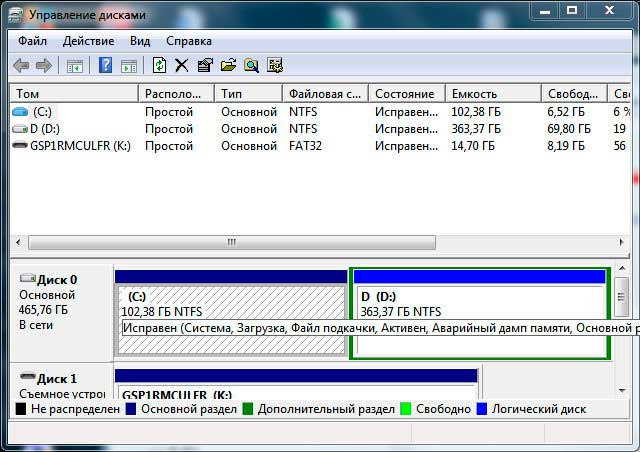 Asigurați-vă că încercați, de asemenea, să conectați unitatea flash USB la un alt computer.
Asigurați-vă că încercați, de asemenea, să conectați unitatea flash USB la un alt computer.
Ce să faci dacă nu un singur port vede unitatea flash USB?
Asigurați-vă că porturile sunt activate și driverele sunt instalate corect.
Pentru a face acest lucru, deschideți bara de activități, găsiți hardware și sunet acolo, iar în secțiunea „Dispozitive și imprimante” selectați Device Manager (există o altă modalitate: Win + R și introduceți devmgmt.msc).
După deschiderea Device Manager, suntem interesați de fila „Controlere USB”. Va afișa toate dispozitivele din computerul dvs. care sunt responsabile de percepția dispozitivului USB conectat.
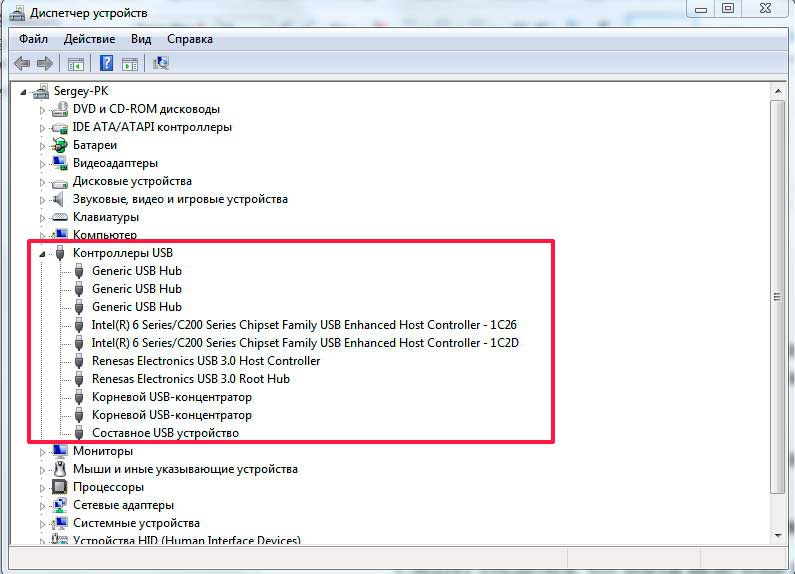 Dacă cel puțin lângă una dintre pictograme vedeți un cerc cu săgeata în jos, acest lucru înseamnă că acest dispozitiv nu este pornit.
Dacă cel puțin lângă una dintre pictograme vedeți un cerc cu săgeata în jos, acest lucru înseamnă că acest dispozitiv nu este pornit.
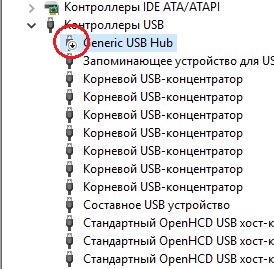 Facem clic pe el cu butonul din dreapta al mouse-ului și selectăm „Angajează”. De exemplu, ca modul radio Bluetooth.
Facem clic pe el cu butonul din dreapta al mouse-ului și selectăm „Angajează”. De exemplu, ca modul radio Bluetooth.
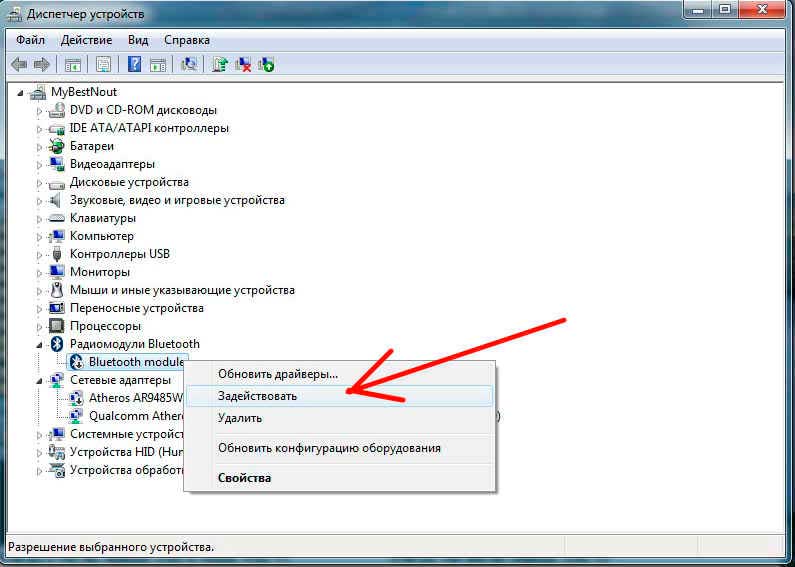 Dacă vedeți că există un triunghi galben lângă pictogramă, acest lucru înseamnă că șoferul nu funcționează corect sau lipsește deloc.
Dacă vedeți că există un triunghi galben lângă pictogramă, acest lucru înseamnă că șoferul nu funcționează corect sau lipsește deloc.
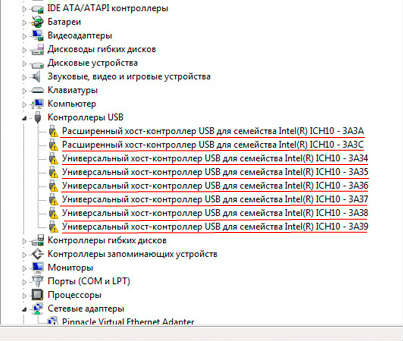 În acest caz, va trebui să utilizați asistentul obișnuit pentru a actualiza și instala drivere.
În acest caz, va trebui să utilizați asistentul obișnuit pentru a actualiza și instala drivere.
În primul rând, încercați să actualizați driverele. Pentru a face acest lucru, faceți clic dreapta și selectați „Actualizare drivere ...”.
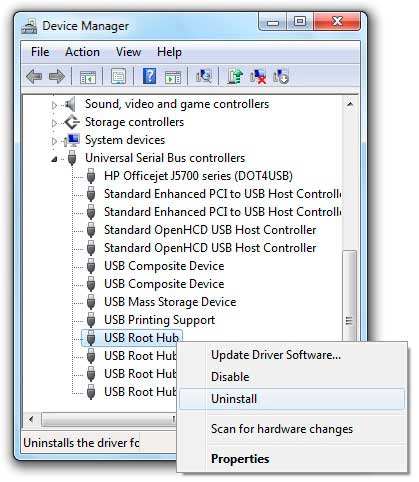 Dacă programul spune că driverele nu au fost găsite, atunci trebuie să căutați singur driverul pe site-ul producătorului plăcii de bază.
Dacă programul spune că driverele nu au fost găsite, atunci trebuie să căutați singur driverul pe site-ul producătorului plăcii de bază.
Dacă după toți pașii de mai sus descoperiți că unul dintre porturi încă nu funcționează, atunci problema este probabil că portul a pierdut pur și simplu contactele de pe placa de bază (rezultatul manipulării neatent a computerului).
În acest caz, va trebui să conduceți computerul către un centru de servicii sau un vrăjitor pentru a vă vinde un nou port USB.
Probleme cu driverele flash
Acum accesați elementul curbelor șoferului unității flash. Aici merită să faceți la fel ca în cazul portului USB.
Puteți, de asemenea, actualiza driverul din subsecțiunea „Dispozitive Disk”.
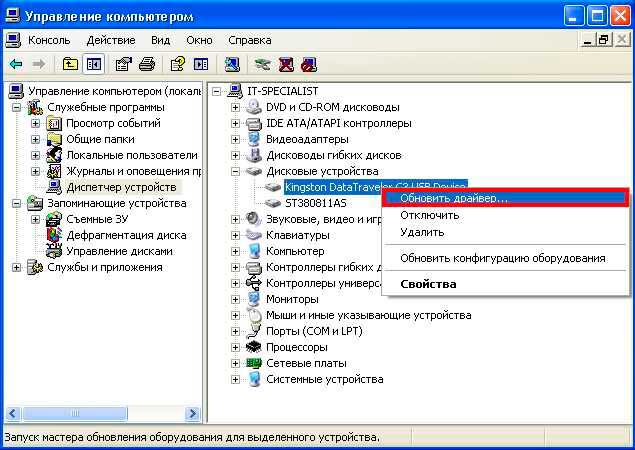 Dar mai întâi, încercați să formatați unitatea flash. Poate ajuta cu adevărat.
Dar mai întâi, încercați să formatați unitatea flash. Poate ajuta cu adevărat.
ATENȚIE că toate informațiile de pe dispozitivul USB vor dispărea (vor fi șterse), astfel încât să efectuați toate acțiunile pe propriul risc.
Așadar, accesați gestionarea discului (amintiți-vă: Win + R\u003e diskmgmt.msc). Facem clic pe discul detașabil cu butonul din dreapta al mouse-ului și selectăm „Format ...”. Selectăm sistemul de fișiere FAT32, iar dimensiunea clusterului este implicită.
 În câmpul de etichetă de volum, puteți introduce orice: acesta va fi numele unității flash în viitor.
În câmpul de etichetă de volum, puteți introduce orice: acesta va fi numele unității flash în viitor.
Dacă formatarea rapidă nu a ajutat, încercați să debifați această casetă. Procesul va continua mai mult, dar mai profund.
Acum să trecem la reinstalarea driverelor de unitate flash.
Imediat, fără ezitare, mergem pe site-ul oficial al producătorului unității flash și descărcăm driverul pentru acesta (de obicei șoferul este în fila Suport).
Când începeți instalarea driverului, vi se poate solicita mai întâi să îl scoateți (sau poate să îl reinstalați imediat). Mai întâi, faceți-o și apoi instalați din nou driverul cu același program.
Verificarea erorilor unității
Acest lucru poate fi realizat folosind caracteristicile încorporate ale sistemului de operare.
Faceți clic dreapta pe unitatea USB și accesați secțiunea „Proprietăți”.
![]() Accesați secțiunea „Service” și faceți clic pe „Executare scanare”.
Accesați secțiunea „Service” și faceți clic pe „Executare scanare”.
 Bifează cele două casete și faceți clic pe „Executare”.
Bifează cele două casete și faceți clic pe „Executare”.
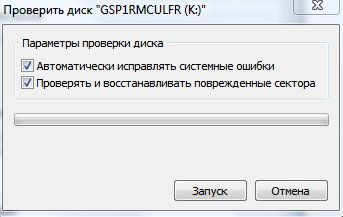 După verificare, faceți clic pe „Închideți”.
După verificare, faceți clic pe „Închideți”.
Aflați VID / PID al unității flash
Dacă computerul încă nu recunoaște unitatea flash USB, atunci este foarte probabil să existe o problemă cu datele plasate pe acesta.
Când este conectat un dispozitiv nou, computerul salvează toate datele despre acesta în registru, dar uneori curățătorii de registre încearcă să remedieze un registru care funcționează deja.
Ar trebui să eliminăm valoarea unității flash din registru. Pentru a face acest lucru, faceți clic pe Win + R și introduceți regedit în câmp.
Apăsați Enter și meniul Registru apare în fața noastră.
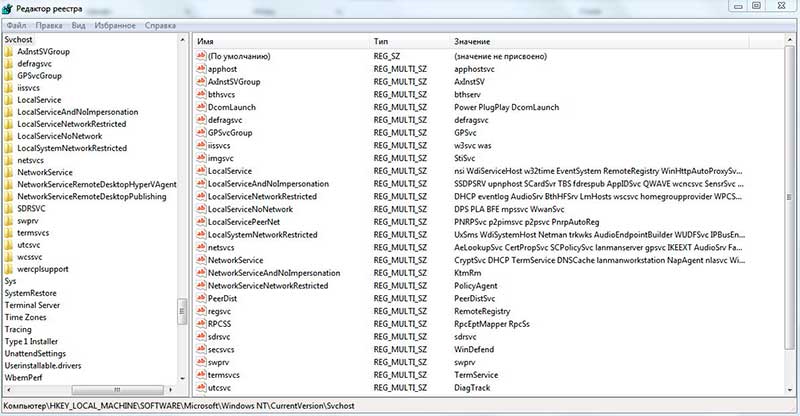 Căutăm în registru aceste două sucursale:
Căutăm în registru aceste două sucursale:
- HKEY_LOCAL_MACHINE \\ SYSTEM \\ CurrentControlSet \\ Enum \\ USB;
- HKEY_LOCAL_MACHINE \\ SYSTEM \\ CurrentControlSet \\ Enum \\ USBSTOR.
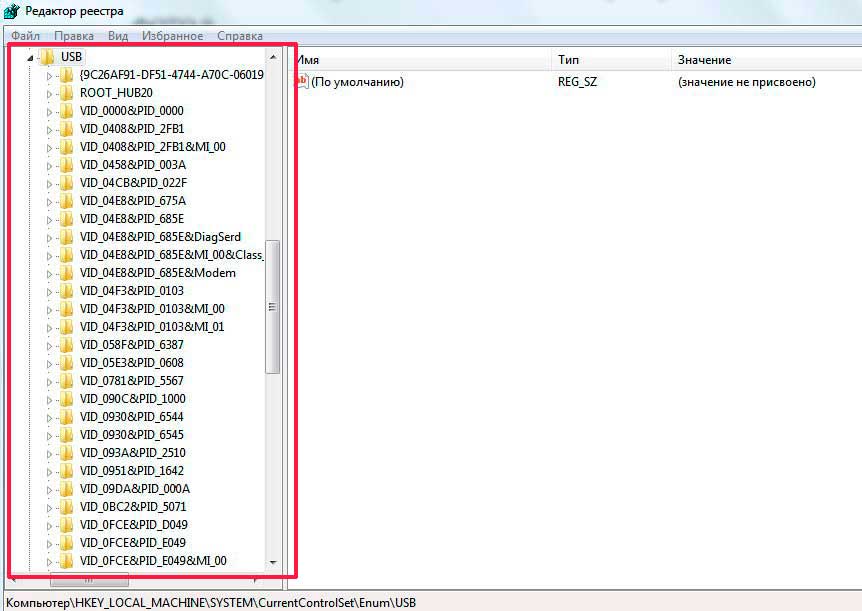 În aceste ramuri, ar trebui să ștergeți toate dosarele ale căror nume conțin VID / PID. VID este identificatorul producătorului, iar PID-ul este identificatorul dispozitivului.
În aceste ramuri, ar trebui să ștergeți toate dosarele ale căror nume conțin VID / PID. VID este identificatorul producătorului, iar PID-ul este identificatorul dispozitivului.
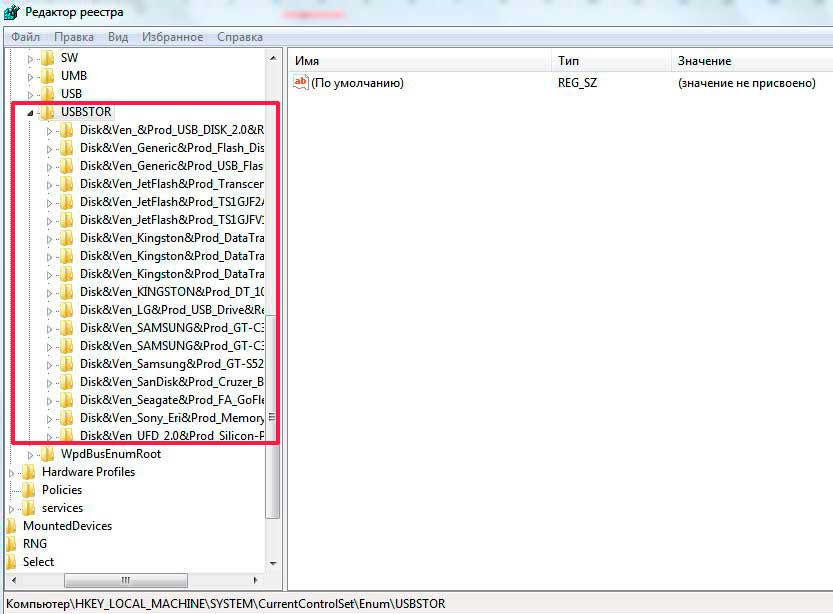 Dacă cunoașteți VID și PID-ul unei anumite unități flash stricate, puteți șterge doar folderul corespunzător.
Dacă cunoașteți VID și PID-ul unei anumite unități flash stricate, puteți șterge doar folderul corespunzător.
Înlăturarea acestor foldere nu va afecta funcționarea unității USB, dar computerul va încerca să citească din nou datele sale atunci când este conectat.
Puteți afla VID / PID din memoria dvs. Flash folosind un program chinezesc precum ChipGenius sau omologul său mai simplu CheckUDisk.
 Aceste programe pot detecta datele dispozitivului chiar dacă nu sunt recunoscute de computer.
Aceste programe pot detecta datele dispozitivului chiar dacă nu sunt recunoscute de computer.
Daune mecanice și metode de eliminare a acestora
Dacă acest lucru nu vă ajută, iar unitatea Flash nu este recunoscută de niciunul dintre porturi sau computere, atunci este probabil că dispozitivul este pur și simplu stricat.
Acest lucru se datorează manipulării nepăsătoare a acestuia (tuturor îi place să-l scoată brusc din port).
Puteți repara dispozitivul dacă cel puțin o dată în viață ați văzut placa unui articol.
Dacă nu aveți idee despre ce este unitatea flash în interior, atunci vă sfătuiesc să contactați un atelier special.
Multe dintre aceste ateliere sunt echipate cu dispozitive speciale care vă permit să obțineți memoria unității flash (numită corect „cip de memorie”) și astfel să citiți datele.
Dacă aveți cel puțin o idee despre reparație, puteți continua. Vom repara „mufa” de USB.
Veți avea nevoie de un fier de lipit, tăieturi de sârmă, un cuțit și o șurubelniță. O lupă nu ar strica, deoarece totul de pe bord este foarte mic.
Așadar, pentru a începe, deconectați dispozitivul și obțineți conținutul acestuia. Aruncați o privire atentă la bord.
 Dacă vedeți cel puțin o zgârietură, o puteți aduce imediat într-un atelier special, deoarece nu va mai merita reparația.
Dacă vedeți cel puțin o zgârietură, o puteți aduce imediat într-un atelier special, deoarece nu va mai merita reparația.
Dacă nu ați găsit nereguli, atunci puteți merge mai departe.
Acum ar trebui să iei vechiul fir inutil cu un conector USB. Tăiați firul la câțiva centimetri de mufa. Vor fi 4 vene.
 Îndepărtați-le aproximativ jumătate de centimetru. Se lipește firele la tablă. Pentru a face acest lucru, poziționați unitatea flash USB, astfel încât fișa sa să vă privească și două găuri pătrate ale fișei sunt orientate în sus.
Îndepărtați-le aproximativ jumătate de centimetru. Se lipește firele la tablă. Pentru a face acest lucru, poziționați unitatea flash USB, astfel încât fișa sa să vă privească și două găuri pătrate ale fișei sunt orientate în sus.
Acum lipiți firele la contacte într-o ordine strictă de la stânga la dreapta: negru, verde, alb, roșu. Dacă ați soldat greșit, dispozitivul va arde.
 Acum introduceți mufa de lipit în computer și, dacă computerul detectează o unitate flash USB, faceți imediat copie de rezervă a datelor.
Acum introduceți mufa de lipit în computer și, dacă computerul detectează o unitate flash USB, faceți imediat copie de rezervă a datelor.
 În viitor, nu veți mai putea utiliza această unitate și va trebui să cumpărați una nouă.
În viitor, nu veți mai putea utiliza această unitate și va trebui să cumpărați una nouă.
Dacă computerul nu recunoaște dispozitivul, atunci în acest caz ar trebui să fie atribuit și vrăjitorului.
D-Soft Flash Doctor
Un alt motiv poate fi faptul că unitatea USB nu a fost formatată corect sau formatarea a fost întreruptă.
În acest caz, computerul va recunoaște dispozitivul, dar vă va cere să îl formatați.
Programul D-Soft Flash Doctor vă poate ajuta aici. Software-ul este foarte convenabil, nu necesită instalare și îl puteți găsi pe Internet. Programul este absolut gratuit.
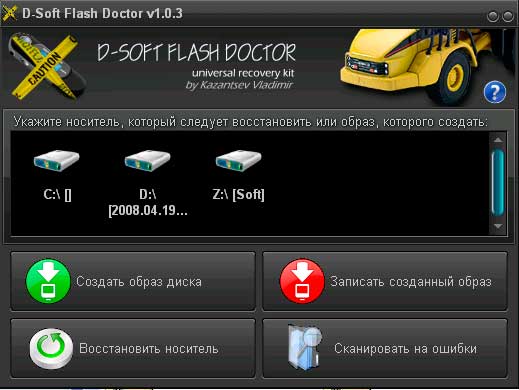 Flash Doctor caută erori pe unitatea Flash ocolind driverul său și le rezolvă.
Flash Doctor caută erori pe unitatea Flash ocolind driverul său și le rezolvă.
De asemenea, utilitarul este capabil să înregistreze imagini pe disc (în cazul în care aveți nevoie de o unitate flash USB bootabilă).
În esență, acest utilitar formatează unitatea, dar ca și cum ar fi luat-o pentru un dispozitiv obișnuit de plug PlugPlay. După formatare, dispozitivul ar trebui să funcționeze.
Recuperarea fișierelor pierdute
Dacă din anumite motive ați șters fișierele din unitatea flash, atunci mai multe programe vă pot ajuta. Unul dintre ei este Undelete360.
 Poate recupera fișierele, dar numai dacă unitatea USB nu a fost formatată.
Poate recupera fișierele, dar numai dacă unitatea USB nu a fost formatată.
Un alt program, CardRecovery, poate recupera fișierele doar de la unitățile flash. Nu ar trebui să vă așteptați mai mult de la ea.
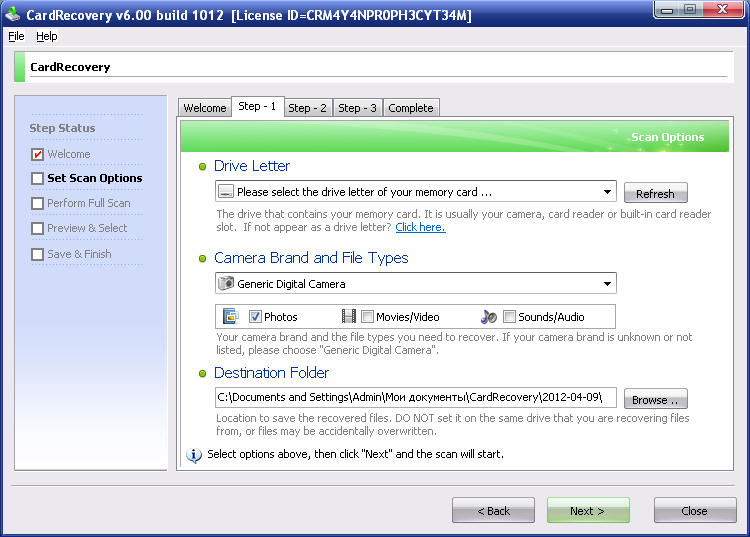 Un alt program de ode este PhotoRec. Doar profesioniștii îl pot utiliza, deoarece este complet bazat pe linia de comandă.
Un alt program de ode este PhotoRec. Doar profesioniștii îl pot utiliza, deoarece este complet bazat pe linia de comandă.
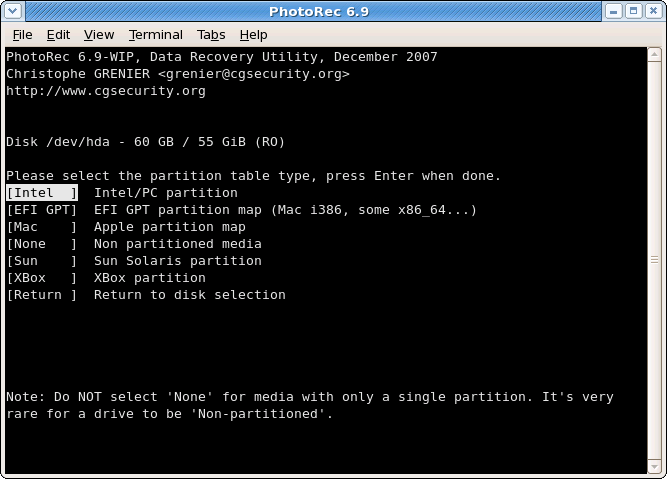 Există, de asemenea, un plus-program care funcționează foarte repede și restabilește orice format.
Există, de asemenea, un plus-program care funcționează foarte repede și restabilește orice format.
Și în sfârșit, Recuva de la Piriform, recuperarea de date gigant preferată a tuturor.
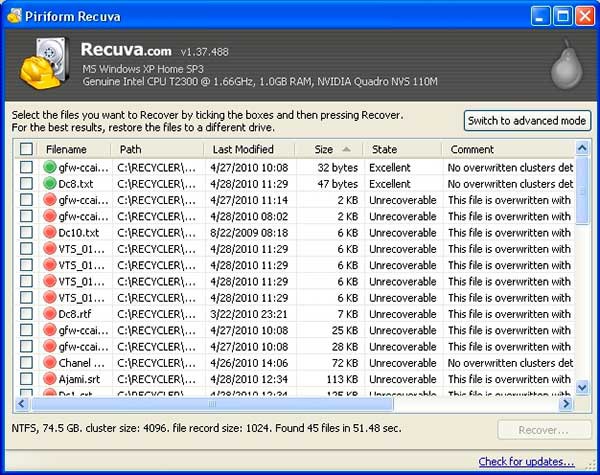 Programul este plăcut pentru ochi și chiar un utilizator novator de PC-ul îl va înțelege. În plus, este gratuit și există o versiune în rusă.
Programul este plăcut pentru ochi și chiar un utilizator novator de PC-ul îl va înțelege. În plus, este gratuit și există o versiune în rusă.
Dacă nimic nu te ajută, nu trebuie decât să arunci unitatea flash USB și să uiți de ea, pentru că după atâtea încercări de restaurare a acesteia pentru a fi efectuată în reparații va costa mai mult decât achiziționarea unei noi.
Sperăm că această instrucțiune v-a ajutat. Și încă un sfat: creați întotdeauna backup-uri date din Unități USB. Ne vedem curând!
Unități USB amovibile și carduri de memorie, care sunt cunoscute popular ca unul - unitate flash - Probabil acestea sunt cele mai populare mass-media din lume. Purtăm documente, fișiere importante, fotografii și doar muzică, filme și imagini pe ele. În paralel cu popularitatea, problemele care apar cu acestea cresc și ele. Cineva a deconectat fără succes discul în timpul înregistrării, cineva a oprit controlerul și cineva a avut ghinion și unitatea flash a murit - acest lucru se întâmplă și el. În ultimul caz, problema este hardware-ul, iar dispozitivul este mai ușor de aruncat. Dar dacă eșecul este software, atunci puteți încerca să remediați singur situația. În acest articol voi cita mai multe moduri de a restabili o unitate flashsau mai bine zis performanțele sale, pe care eu le-am folosit eu. Dacă aveți propriile soluții pentru problemă - scrieți în comentarii, este foarte interesant să știți cine a ajutat.
Așa că hai să mergem!
1. Unitatea flash nu se deschide!
Windows vede un disc detașabil, dar când încercați să vă autentificați, este emisă o eroare „Fără acces” sau „Acces refuzat”. Cel mai frecvent motiv este malware-ul distribuit prin suporturi amovibile.

Virusul creează un fișier în rădăcina discului: "autorun.inf" cu instrucțiuni pentru lansarea fișierelor executabile necesare. Mai mult, este foarte frecvent ca virusul în sine să fi distrus deja infecția, dar fișierul de pornire rămâne. Verificați unitatea flash cu un program antivirus cu baze de date actualizate.
După aceea, accesați „Computerul meu”, faceți clic dreapta pe disc și selectați „Deschide”. Conținutul se va deschide într-o fereastră separată și va trebui Ștergeți manual fișierul autorun.inf.
2. Discul nu este formatat!

Motivul poate fi o defecțiune a controlerului de memorie.
În primul rând, încercați să formatați unitatea flash în modul obișnuit, prin „Computerul meu”.
Nu v-a ajutat? Încercați să faceți acest lucru prin Disk Manager. Pentru a intra în el în Windows 7 sau Windows 8, apăsați combinația de taste „Win + R” și în fereastra „Run” tastați comanda diskmgmt.msc. În fereastra managerului care se deschide, găsim unitatea noastră flash, facem clic dreapta pe ea și selectăm elementul de meniu „Format”.

3. Unitatea flash nu este detectată (dispozitivul USB nu este recunoscut)
În acest caz, apare o astfel de eroare.

Dacă aceasta este o unitate flash USB, atunci pentru început - deconectați unitatea și conectați-vă la un alt port USB. În mod ideal, trebuie să vă lipiți direct în conectorul pornit placa de baza. Aceasta elimină posibilitatea unei defecțiuni a cablului de extensie sau a conectorului. Nu v-a ajutat? Apoi verificați-l pe un alt computer sau laptop.
Dacă aveți un SD, Micro SD sau un alt card de memorie, încercați să deconectați cititorul de carduri și să îl conectați la un alt port USB. Același lucru? Atunci trebuie verificați cititorul de carduripoate e defectuos.
Dacă discul detașabil este detectat fără probleme pe un alt computer, încercați să scoateți driverul din computer. Aceasta se face după cum urmează.
Intrăm în Windows Device Manager și găsim secțiunea „Controlere USB”:

Acum avem nevoie de linia „Dispozitiv USB de stocare în masă”. Facem clic dreapta pe el și selectăm elementul Șterge. Deconectați unitatea flash USB de la computer și reporniți. Verificați funcționarea unității.
Reinstalarea driverului a eșuat? Să încercăm să curățăm ramurile de registru în care sunt stocate informații despre dispozitiv. Mai întâi trebuie să colectați informații despre el, sau mai bine zis, doi parametri:
VID - identificatorul producătorului
PID - identificatorul dispozitivului
Pentru a face acest lucru, revenim din nou la Managerul de dispozitive, găsim acolo „Dispozitivul de stocare”, faceți clic dreapta pe el și selectăm elementul de meniu „Proprietăți”. În fereastra care se deschide, suntem interesați de fila „Detalii”.
În lista „Proprietate”, căutați linia „ID dispozitiv” sau „Cod de instanță dispozitiv”.

În câmpul „Valoare”, trebuie să apară linii care conțin acest cod:
Acestea sunt parametrii pe care îi căutăm.
Acum apăsăm combinația de taste Win + R și introducem comanda regedit. Aceasta va lansa editorul de registre Windows. Aici trebuie să găsim două ramuri:
HKEY_LOCAL_MACHINE \\ SYSTEM \\ CurrentControlSet \\ Enum \\ USB
HKEY_LOCAL_MACHINE \\ SYSTEM \\ CurrentControlSet \\ Enum \\ USBSTOR
Fiecare dintre ele va avea subfoldere. Găsim cele care conțin identificatorii găsiți în nume și șterg complet conținutul.
Atenție! Lucrezi cu registrul Windows, deci fii extrem de atent.
După ce ștergeți folderele - reporniți computerul și verificați funcționarea unității flash.
Un alt mod este să încercați să introduceți driverul în sistem de pe un alt computer. Principalul lucru este că versiuni Windows pe ambele PC-uri au coincis complet. Aceste două fișiere sunt:
% SystemRoot% \\ INF \\ usbstor.inf
% SystemRoot% \\ SYSTEM32 \\ drivere \\ usbstor.sys
Pur și simplu le copiem pe orice suport de lucru (disc, altă unitate flash etc.), o aducem la noi și o plasăm exact pe aceeași cale. Rebootăm și verificăm dacă am reușit să restaurăm unitatea flash.
4. Este detectată o unitate detașabilă, dar scrie „dimensiunea 0, ocupată 0, 0 liberă”.
Acest lucru însoțește cel mai adesea o defecțiune a controlerului de memorie. Doar utilitățile specializate pentru lucrul cu acest anumit model de cip pot ajuta. Cum să le găsești?
Trebuie să începeți aflați parametrii VID și PID din modelul dvs. de unitate. Am descris deja cum se face acest lucru. Există, însă, o altă opțiune - de a utiliza programe speciale care oferă informații complete despre gadget - de exemplu, ChipGenius, CheckUDisk sau Usbflashinfo.
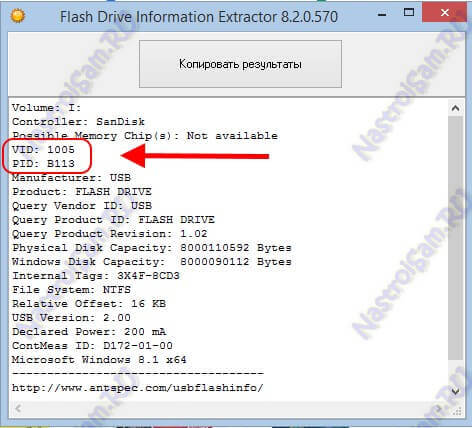
Apoi mergem pe site-ul flashboot.ru și în secțiune iFlash introduceți VID și PID în câmpurile corespunzătoare. Căutare startup-uri.
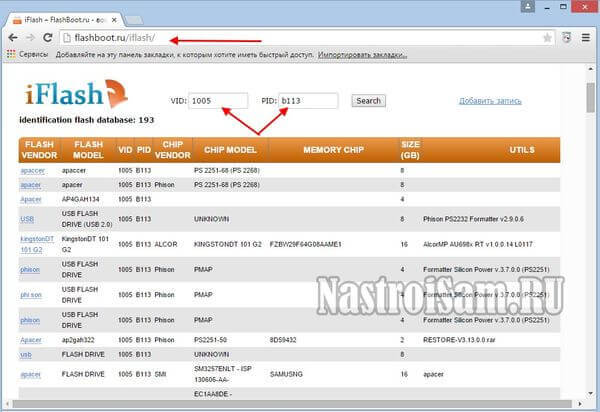
În rezultatele găsite, găsim modelul nostru de unități flash și utilitățile potrivite pentru lucrul cu controlerul său. Aceste programe și instrucțiuni de lucru cu ele pot fi găsite și pe acest site.
Dacă toate celelalte eșuează ...
Aceasta este, de asemenea, o întâmplare frecventă. Unele unități flash pot fi restaurate sau reparate fără probleme, iar unele zboară în coș. Dar dacă ești o persoană disperată și decisivă, atunci poți încerca ultimul mod - puneți regulatorul în modul de testare fără sondarea memoriei. Din păcate, această soluție este potrivită numai pentru unitățile USB, un card de memorie (SD sau Micro SD) nu poate fi reparat în acest fel.
Mai întâi trebuie să scoateți carcasa de plastic și să expuneți cipul. Acum întoarce-l cu cipul spre tine, ca în figura:

În colț ar trebui să existe un punct mic - aceasta este cheia pentru numărarea contactelor. De regulă, trebuie să închideți contactele 29 și 30 (pe unele modele de unități flash, trebuie să închideți picioarele 30 și 31 sau 31 și 32). Acest lucru se poate face cu un ac sau un ac.
Atenție! efectuați toate aceste acțiuni în propriul dvs. pericol și trebuie să înțelegeți că puteți ucide dispozitivul prin arderea microcircuitului.
După aceea, fără a deschide contactele - porniți unitatea flash USB la portul USB. Unul trebuie definit ca dispozitiv și pus la dispoziție pentru formatare. Dar numai după aceea, puteți deschide contactele. Dar nu vă grăbiți să deconectați discul detașabil. După reconectare nu va mai funcționa. Trebuie să utilizați identificatorii VID și PID pentru a găsi programe specializate pe site-ul Flashboot și să le utilizați pentru a restabili unitatea flash USB sau, mai degrabă, firmware-ul acestuia.
Reparația nu poate fi aruncată sau ceva despre repararea unităților flash. Partea 2: Probleme software
Ești obișnuit să scoți o unitate flash USB fără să aștepți sfârșitul operațiunii și fără să apelezi la o oprire sigură prin sistemul de operare? Apoi data viitoare când încercați să citiți datele, puteți obține cu ușurință o surpriză neplăcută - „Fără acces la disc”. Dar poate că nu totul este pierdut. În cea de-a doua parte a revizuirii metodelor de recuperare a unității flash, Ilya Seidel vă va spune ce programe pot reînnoi o unitate flash
⇣ Conținut
⇡ Reparația nu poate fi aruncată: reparați unitățile flash singure. Partea 1
⇡ Darn firmware
Defecțiuni software Unitățile flash USB sunt comune. În aceste cazuri, unitatea exterior, intact, când este conectat la un port USB, prezintă semne de viață - clipește un indicator și este chiar detectat în sistemul de operare, dar nu oferă acces la date. loc unitate logică are o capacitate incorectă (zero, 512 octeți, 1 MB sau un cuplu de terabyți) și de fiecare dată când este accesat, mesajele sunt emise„Introduceți un disc”, „Formatați“, „Fără acces la disc” și așa mai departe.
Motivul principal — defecțiune firmware, denumită în mod normal firmware. Firmware-ul constă din microcode-ul controlerului și datele de service de pe cipurile de memorie flash. Microcodul este introdus în controler în stadiul de fabricație (de obicei, un mic ROM mascat), în timpul funcționării, acesta nu se schimbă și se deteriorează rar - dacă este doar cu cipul (dar atunci aceasta este deja o problemă hardware). Dar „serviciul” ( acesta este în primul rând traducătorul, precum și parametrii de memorie și diverși identificatori și steaguri) este copiat destul de des, motiv pentru care este supus la tot felul de distorsiuni.
Cel mai adesea, întreruperile de curent conduc la probleme în momentul în care controlerul este ocupat cu un fel de funcționare internă cu memorie flash. De exemplu, scrie acolo câmpuri de servicii actualizate sau reconstruiește traducătorul (o procedură de rutină pentru nivelarea uzurii). Rețineți că indicatorul de activitate nu se aprinde, adică din punctul de vedere al utilizatorului, unitatea flash nu face nimic și nu este necesar să stați la ceremonie. Și apoi are loc o îndepărtare neașteptată a acestuia din portul USB, fie apare o eroare de tensiune de 5 V (motivul este o sursă de alimentare slabă a PC-ului, și adesea un contact necorespunzător într-un conector liber), fie statica se rupe în carcasă, determinând înghețarea controlerului.
În toate aceste cazuri, operațiunea de scriere rămâne incompletă, iar datele din memoria flash rămân inconsistente, ceea ce duce la consecințe neplăcute. În primul rând, integritatea traducătorului are de suferit - se formează găuri în ea, iar adresarea uniformă este încălcată. Data viitoare când îl porniți, controlerul va detecta o problemă și va bloca memoria. „De o sută de ori am scos o unitate flash USB exact așa, și nici o problemă, și aici ai un astfel de bătaie!” Este o reacție tipică a unui proprietar nefericit.
Există un alt motiv pentru eșecul unităților flash asociate cu o creștere a numărului de celule proaste. Memoria flash modernă, cum ar fi MLC / TLC NAND, este destul de nesigură și o rezerve semnificative de capacitate este pusă în jetoane. Se înțelege că, pe măsură ce apare un eșec, blocurile defecte sunt înlocuite rapid (prin intermediul traducătorului) cu cele redundante și astfel de reasignări sunt invizibile pentru sistemul de operare. Gestionarea defectelor este una dintre principalele funcții ale firmware-ului, iar dacă intensitatea „remap-ului” depășește un anumit prag, atunci firmware-ul setează un blocaj pentru a preveni deteriorarea ulterioară.
Uneori, o unitate flash este blocată mai ușor - doar pentru înregistrare. Datele sunt vizibile și lizibile, dar când încercați să creați un fișier, să ștergeți sau să le formatați, este afișat un mesaj „Discul este protejat la scriere”. O astfel de mișcare din partea controlerului este destul de rezonabilă - memoria NAND este deteriorată mai ales în timpul înregistrării, iar citirea poate fi lăsată în cazuri ușoare. În plus, daunele aduse utilizatorului sunt reduse la minimum. Adesea, cardurile de memorie se comportă și în acest fel: să spunem că, pentru un microSD degradant, trecerea spontană la modul de citire este aproape un lucru obișnuit.
Se întâmplă ca zona proastă de pe unitatea flash (adesea mică, aproximativ 0,2-4 MB) nu numai că nu duce la blocare, dar, de asemenea, nu dă erori la scriere și apoi la citirea datelor. Asta doar nu a citit ce a fost înregistrat deloc. Pentru utilizator, aceasta arată ca o deteriorare inexplicabilă a unuia sau mai multor fișiere care au căzut pe defect. Puteți verifica unitatea după cum urmează: creați un fișier care nu este gol, dimensiunea unei unități flash USB pe hard disk, copiați întregul fișier în acesta și comparați ambele fișiere în mod binar (comanda fc / bpe Windows). Dacă există cel puțin o nepotrivire, unitatea flash nu este de încredere.
Totuși, astfel de „încercări de teren” nu oferă încredere deplină în sănătatea dispozitivului. Pentru testarea completă a unităților flash (nu numai unitățile USB, ci și orice carduri de memorie) au creat un număr de utilități specialecum ar fi Flashnul 1.0rc1, Flash Drive Tester 1.14, MyDiskTest 2.50, H2testw 1.4 și Flash Memory Toolkit 2.01. Sunt compacte, ușor de utilizat, au capacități de diagnostic largi, dar și distructive. Neglijența poate fi înșurubată (de exemplu, rescrierea unui hard disk), astfel încât utilizatorul este obligat să se familiarizeze cu atenție și să se familiarizeze cu documentația, în special pentru Flashnul care rulează în modul consolă. Dar utilitățile identifică cu ușurință sectoare defecte și instabile (în termeni comuni - blocuri rele), eșecuri de difuzare, performanțe reale și, de asemenea, în mod important, falsuri. La urma urmei, unitățile flash și cardurile cu un controlor cusut pentru o capacitate mai mare reprezintă un sortiment constant de bazaruri chineze și piețe de purici pe Internet.
În toate cazurile descrise, unitatea flash problematică necesită reparații. Repararea software include curățarea și apoi testarea întregii memorii flash disponibile, crearea unui nou tabel de traducere și scrierea acesteia în zona de service (de obicei la adrese fixe). Aceste acțiuni sunt adesea denumite „formatare la nivel scăzut”. Toate celelalte informații de serviciu de pe jetoane sunt actualizate.
Exact aceleași acțiuni sunt luate la inițializarea unei noi unități flash, doar asamblate în fabrică, prin urmare, pentru reparare, de regulă, sunt utilizate utilitățile de producție ale clasei MPTool. MP aici înseamnă producție în masă, iar prefixul nu este în zadar: „instrumentul” poate funcționa simultan cu 8 sau chiar și 16 unități. Un alt lucru este că în afara transportorului din fabrică, astfel de oportunități sunt inutile și complică doar viața.
Utilitățile sunt strict, chiar excesiv de specializate în modele și modificări ale controlerelor, așa că trebuie să căutați o versiune potrivită pentru această instanță și chiar pentru a înțelege memoria flash disponibilă (aceasta este uneori și mai importantă). Din păcate, nu există rețete universale aici. Pe unitățile flash ale aceluiași model, versiunile de controlere și opțiunile pentru cipuri de memorie variază aproape de la lot la lot, așa că soluțiile gata de pe forumuri nu funcționează adesea și trebuie să-ți cauți singur. Uneori, tot ceea ce rămâne pentru reparator este căutarea pacientului a vreo duzină sau două utilități din această categorie sau din asta, plus jocuri cu setări (este o plăcere specială atunci când fișierul ini este lung de cincizeci de linii, unde sensul multor parametri este ceață).
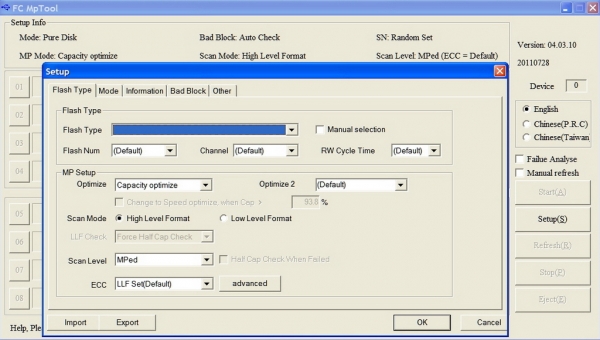
Setări pentru una dintre utilitățile de producție. Există cinci astfel de file cu parametri
Această clasă de software tehnologic, desigur, nu a fost destinată unei distribuții largi, ba chiar chiar acum 5-6 ani programe dorite nu a fost ușor. Și cu interfața lor atât de prietenoasă și absența documentației sănătoase - sarcina a fost complicată în continuare. Dar cererea dă naștere unei propuneri: de atunci, chinezii au scos și publicat aproape tot ce are nevoie de reparator, iar entuziaștii noștri au creat resursa non-profit flashboot.ru, pe care sunt disponibile aproape toate utilitățile de reparații disponibile (cu excepția, poate, a celor mai vechi versiuni, datând de pe vremea unităților flash de 64 de megabyte).
Pe Web, puteți găsi alte directoare utile, de exemplu, usb-disk.ru/prog.php și rdm.kiev.ua/pages/utils/flash. Ei au colectat software „flash” de diferite origini, inclusiv proprietar, care a dispărut de mult de pe site-urile oficiale. Unele utilități sunt irelevante (se referă la modele învechite sau rezolvă sarcini înguste, cum ar fi crearea unei partiții protejate prin parolă pe o unitate flash), dar restul poate fi util atunci când reparați sau restaurați datele. Explicații succinte facilitează alegerea.
Trebuie remarcată resursa usbdev.ru/files - aceasta este de fapt o alternativă la flashboot.ru, care conține multe utilități tehnologice cu o defalcare de 35 de mărci de controlere. Utilitățile utilizate frecvent sunt furnizate cu recomandări, inclusiv principii pentru selectarea unei versiuni, procedura de operare, parametrii de bază și codurile de eroare. Determinarea modelului controlerului și a memoriei fără a deschide unitatea flash nu este întotdeauna ușoară, iar site-ul descrie diferite modalități de a face acest lucru. O selecție de specificații pentru controlere și cipuri de memorie este utilă pentru referință.
Materialele metodologice conferă flashboot.ru o valoare specială: instrucțiuni pentru repararea software a unităților flash de diferite modele, documentație pentru multe utilități și, cel mai important - un forum extins în care începătorii și reparații avansați își împărtășesc experiența. Postările descriu numeroase dificultăți și modalități de a le depăși. Nu putem enumera toate sfaturile, iată trei mai mult sau mai puțin generale.
Primul sfat - pentru reparatii software Trebuie să știți modelul exact al controlerului. Cel mai simplu mod - deschideți carcasa și vedeți marcajul microcircuitului. Acest lucru nu reușește întotdeauna (unitățile flash monolitice sunt un exemplu), de aceea este mai bine să folosiți metode de program. Controlerul este determinat de baza de date iFlash folosind coduri Vid / pid (primul cod este identificatorul producătorului, iar al doilea este identificatorul produsului). Aceste coduri sunt atribuite oricărui dispozitiv USB și pot fi găsite folosind Managerul de dispozitive sau programe speciale USBDeview 2.22, CheckUDisk 5.4, ChipGenius 4.00.0025 Extractor de informații despre fixare sau unitate Flash RC3 7.5.0.480 (ultimele două afișează imediat marca și modelul controlerului, însoțite de versiunea de firmware și oferă, de asemenea, informații utile despre cipurile de memorie). După ce ai definit controlerul, poți găsi un utilitar care să lucreze cu acesta.
Al doilea sfat - alegeți un sistem de operare. Utilitățile tehnologice ar trebui să fie executate sub Windows XP (cu versiunea pe 32 de biți) și de multe ori nu funcționează sub Vista și cele șapte. Instrumentele de producție pot fi conservatoare - nu trebuie să urmeze moda. Cu toate acestea, versiunile actualizate deja apar, iar Windows 8, sperăm, va ușura situația (compatibilitatea XP este deasupra). În toate cazurile, trebuie să aveți drepturi de administrator local: utilitățile își instalează adesea driverul și execută alte acțiuni „periculoase” din punct de vedere al sistemului de operare.
Al treilea sfat se referă la transferul controlerului în modul de testare. Adesea, sistemul de operare nu poate determina unitatea flash conectată - apare un mesaj în tavă „Dispozitiv USB necunoscut”, în timp ce codurile VID / PID sunt zero. Atunci nu puteți instala driverul și nici nu puteți rula utilitarul. Acest lucru se datorează corupției datelor de service din memoria flash: firmware-ul controlerului la pornire încearcă să le citească, dar îngheață și nu răspunde la solicitările sistemului de operare.
În modul de testare, interzicerea memoriei este blocată, iar controlerul funcționează implicit. Pentru a face acest lucru, trebuie doar să închideți cele două linii de autobuz de date. Pe unitatea flash dezasamblată, scurtcircuitați concluziile 29 și 30 ale microcircuitului de memorie (cu un ac, o lamă sau o pensetă subțire) și conectați unitatea flash USB la portul USB. Imediat după ce este detectat în Windows, deschideți concluziile (nu trebuie să le țineți mult timp: controlerul se încălzește). Mai mult, este deja posibil să începeți utilitățile de reparație. Deconectați unitatea flash doar atunci când utilitatea este terminată sau când o oferă ( Replugati dispozitivul).
În unele cazuri, ar trebui să scurtcircuitați alte ieșiri ale cipului sau chiar să lucrați cu controlerul - scurtcircuitul magistrala de date (de exemplu, a 23-a și a 24-a concluzii). Motivul principal aceasta - cipuri de memorie în BGA și LGA, care sunt puse mai des pe unități flash. Este dificil să ajungi la concluziile lor, motiv pentru care trebuie să apelezi la controler. Principiul aici este același ca atunci când magistrala de date este scurtată în memorie. Există, de asemenea, un pin special de testare care durează un minus. Nu există un standard general pentru regulatoarele de pinout, astfel încât specificația este în mâinile dvs. (găsirea, de regulă, nu este dificilă). Metoda poke nu este potrivită aici - puteți arde dispozitivul, pe care se va finaliza „reparația”. Vezi detalii și comentarii cu privire la aceasta.
Prin scurtarea anvelopelor, sunt tratate și unități flash monolitice, unde, se pare, nu există nici o modalitate de abordare a instalației. Într-o serie de astfel de modele, concluziile cipului de memorie sunt dublate în punctele de testare la sfârșitul cazului - acest lucru ar trebui utilizat. Nu există cablare standard aici, contactele pentru circuit sunt selectate empiric. În modul descris, puteți reînvia alte dispozitive cu o interfață USB care s-au transformat într-o „cărămidă” - playere, camere video etc. Trebuie doar să accesați cipul și să aveți o utilitate pentru firmware, precum și firmware-ul în sine (de obicei, sub forma unui fișier binar descărcat de pe site-ul oficial).

Unitatea flash CnMemory este construită pe un card microSDHC de 32 GB. Acest lucru nu este tratat. Ah da chinezii!
Accesul gratuit la utilitățile din fabrică a avut un alt efect benefic. Mulți producători de unități flash au încetat să se prefacă că produsele lor nu se rupe niciodată și au postat o varietate de instrumente de recuperare pe site-urile oficiale . Acestea din urmă, de regulă, au o interfață ușor de înțeles, dar mult mai puține setări decât software-ul din fabrică; sarcina lor este de a readuce unitatea flash la stare originală („Ca nou”), iar cazurile complicate sunt deja prea dificile pentru ei. Pentru a descărca utilitatea corespunzătoare, trebuie să accesați secțiunea de asistență tehnică și să specificați modelul unității și, uneori, numărul de serie al acesteia - adesea imposibil de citit din cauza numerelor mici și neclarizate ale carcasei. În unele cazuri (JetFlash Online Recovery from Transcend), serialul solicită programul însuși, verificându-l prin conexiunea la Internet. Dacă există îndoieli cu privire la autenticitatea unei unități flash sau a unei carduri de memorie, nu vă deranjează să o verificați (utilitarul SerialCheck, etc.) - mărcile populare sunt adesea falsificate, dar există o cerere falsă.
Este logic să începeți operațiunile de reparație de pe site-urile oficiale și dacă utilitățile de marcă nu au ajutat (de exemplu, unitatea dvs. refuză să recunoască din cauza unei noi modificări a controlerului sau a memoriei), utilizați flashboot.ru cu arhivele sale. O selecție de software cu caracteristici complete, plus o căutare pe forum (există întotdeauna un caz similar!) Va ajuta la revigorarea aproape orice model. Chiar și unități flash false din bazarele chinezești pot fi aduse la viață, un alt lucru este că capacitatea lor reală (de obicei 2-4 GB) de azi nu interesează pe nimeni, iar memoria din respingere începe repede să se sfărâme. Semnele unui fals nereparabil sunt un controlor de marcă de neînțeles (care nu este descris în baza de date iFlash) și cipuri de memorie „blocate” fără a marca deloc.
Dacă nimic nu ajută, atunci cazul este într-adevăr complex și programatic, cel mai probabil nu va fi tratat. În special, cipurile de memorie uzate și stropite (nivelul defectelor în timpul testării depășește pragul, de obicei 2-3%), ele necesită cu siguranță înlocuirea. Pentru un profan, acesta este cel mai adesea nerentabil, iar o unitate flash zboară într-o găleată. Se întâmplă că nu puteți găsi în niciun fel un utilitar pentru un controler rar sau încărcat, atunci nu trebuie să vă chinuiți.

Modelul Silicon Power LuxMini 920 la momentul lansării a fost unul dintre cele mai rapide, care a fost furnizat de controlerul JMicron F603. Dar s-a încălzit atât de mult încât unitățile flash nu au reușit masiv. Un an mai târziu, au început să pună regulatorul mai slab
Cazurile complexe includ unități flash SanDisk. Acest brand american oferă modele de bună calitate, dar nu reușesc. Și practic nu există software de reparație: nu există programe necesare pe flashboot.ru și alte resurse. Aceasta este politica corporativă. SanDisk este una dintre puținele companii „cu ciclu complet” care în sine dezvoltă și produce chips-uri NAND flash, controlere și unități. Ca urmare, folosesc soluții non-standard, până la schema de adresare și alte lucruri de bază. SanDisk nu dezvăluie această informație nimănui, prin urmare, nu există utilități gratuite pentru controlerele sale.
⇡ Purtați munca
Problema principală și complet nerezolvată a unităților flash este resursa limitată de memorie NAND în funcție de numărul de înregistrări / ștergeri și, în consecință, uzura rapidă a acesteia în timpul funcționării. O pagină uzată pierde abilitatea de a suprascrie și rămâne în ea ultima condiție - un fel de memorie ROM. Piața necesită constant: „Mai multă capacitate și viteză, mai puține dimensiuni generale”. Ca răspuns, procesul tehnologic este din ce în ce mai subțire (au ajuns deja la 19 nm, standardele de 16-18 nm sunt pe ordinea de zi), iar densitatea de ambalare a datelor din cristal crește, iar resursa este modul în care va rezulta.
Nu funcționează foarte bine: actualele jetoane MLC NAND de 25 de nm rezistă la 3.000, 5.000, uneori 10.000 de cicluri de rescriere (prima valoare este tipică pentru segmentul de masă, a doua pentru jetoanele din gama medie cu o anumită selecție, a treia pentru cele mai bune note) și Ultimele modele TLC NAND care stochează trei biți de date într-o singură celulă (8 niveluri de încărcare!) Nu sunt mai mult de 1.000-1.500 de cicluri. Și acestea sunt încă estimări optimiste: scepticii vorbesc, în general, de 300-500 de cicluri. Pentru comparație: memoria SLC de un singur bit de generație anterioară (procesul de fabricație de 34 nm) avea o resursă de 100.000 de cicluri. Asemenea cipuri „rezistente” sunt încă disponibile, dar în cantități mici și la un preț ridicat - de 3-5 ori mai scump decât MLC; ei merg să completeze SSD-urile de top-enterprise.
Desigur, o traducere sofisticată și algoritmi de nivelare a uzurii elimină limita resurselor MLC și uneori destul de cu succes. Priviți durata de serviciu declarată a unităților SSD actuale și sunt construite pe aceeași bază de element. Dar unitățile flash nu au astfel de controlere perfecte, firmware, buffere de memorie cache DRAM și o astfel de rezervă de capacitate (20% sau mai mult) - atunci acestea ar costa de mai multe ori mai mult. Totuși, o astfel de exotică este disponibilă, luați cel puțin o unitate de 50 de gigabyte de la SuperTalent pentru 200 USD.

În interior, această unitate flash este un SSD complet, construit pe controlerul de compresie SandForce. Cu excepția cazului în care interfața este SATA III, dar USB 3.0. Acest lucru nu se pretează la reparații
Modelele obișnuite nu reușesc destul de repede. O parte vizibilă a acestora nici măcar nu trăiește până la sfârșitul garanției, multe sunt pierdute complet. Transferul de unități flash în categoria obiectelor de unică folos subliniază doar designul frivol actual, politica de vânzări (ca produs FMCG; au apărut chiar și distribuitoarele care vând unități flash) și prețurile de chilipir.
⇡ Cardurile sunt distribuite
Toate tehnologiile de mai sus se referă la unitățile USB. Cardurile de memorie nu sunt practic reparabile - repararea hardware este în mod evident dificilă, iar software-ul necesită echipamente speciale care nu sunt disponibile pe scară largă. Cert este că cititorii de carduri obișnuiți (mai exact, controlerele lor) nu ratează comenzile tehnologice (așa-numitul specific furnizor) necesare pentru formatarea cardurilor la nivel scăzut. Utilitățile de reparație sunt, de asemenea, legate de cititori speciali, astfel încât aceștia din urmă sunt inutili. Acesta este motivul pentru care nici chinezii nu le încarcă și este greu să găsești software de servicii pe Web. Tot ce este accesibil utilizatorului obișnuit este utilitățile de formatare la nivel înalt a cardurilor.
Utilitățile sunt atât universale (SDFormatter 4.0, HP USB Disk Storage Format Tool 2.2.3), cât și altele specializate. Acestea din urmă sunt concepute pentru familii specifice de carduri - ele fac față mai bine defectelor, dar necesită un cititor de carduri, de multe ori inaccesibil. De fapt, acestea sunt versiuni literare ale software-ului din fabrică. De exemplu, în descrierea Sony Stick Memory Formatter 2.5, există doar cinci modele de cititoare cu care programul poate lucra, desigur, realizat chiar de Sony. Dacă nu au ajutat utilități, cardul rămas rămâne restituit în garanție sau aruncat (bine, sau dat specialistului DR pentru o recuperare costisitoare).
Acum câțiva ani, a fost mai ușor. În special, un stabilizator de ardere a fost înlocuit cu succes pe cardurile CF, iar SD-ul din prima generație a fost reparat cu camere de luat vederi. Unele modele de la Fuji au ratat echipele tehnice, ceea ce a permis utilizarea de software de reparații obținut accidental. Dar de mult timp, acele „Fujiks” și acele SD-uri nu au mai funcționat ... Din păcate, în prezent, nu există programe pentru carduri capabile să îndeplinească funcții care nu sunt disponibile pentru editorul de disc obișnuit și instrumentele de sisteme de operare standard.
Există o singură excepție: instrumentul, cunoscut sub numele de „clip” (numele oficial este „ Adaptor pentru deblocarea cardurilor MMC și SD »), vă permite să eliminați din carduri SD / SDHC / microSD-ul (acesta din urmă cu un adaptor) un blocaj de scriere, precum și o parolă - uitată sau setată spontan. Clipul poate fi găsit la reparații telefoane mobile. Dispozitivul compact este alimentat de o baterie de 9 volți sau de la un port USB; când o carte este detectată în slot (prin întrerupătorul de limită), i se trimite o comandă completă de ștergere, care resetează memoria flash și câmpurile de servicii de pe card. Rezultatul este afișat pe LED-ul încorporat: intermitent rapid - succes, lent - card defect. Câteva secunde - și cardul este ca nou. Desigur, toate datele sunt pierdute iremediabil. Cu toate acestea, în cazuri mai grave (firmware fulgerător, volum incorect din cauza unui traducător distrus etc.), clipul este inutil.
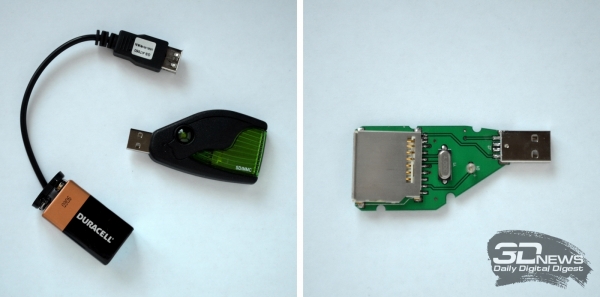
„Clip” în forma sa originală și dezasamblată. Bateria o face complet autonomă
Unele camere și smartphone-uri care au propriul lor driver pentru lucrul cu carduri pot înlocui clema. Deci, potrivit zvonurilor, Nokia E72 de pe sistemul de operare Symbian poate elimina protecția de la microSD. Opțiunea „formatare la nivel scăzut” face același lucru cu SDHC într-o serie de camere Canon și Panasonic - în acest caz, se emite aceeași comandă All Erase. Așadar, puteți da sfaturi proprietarului unui card blocat: încercați să-l formatați pe toate dispozitivele pe care le găsiți și cu cât este mai simplu gadgetul („dumber”), cu atât sunt mai multe șanse de reușită.
Desigur, aici sunt capcanele. Capacitatea cardurilor SD a fost în continuă creștere, aproape dublându-se într-un an, iar specificațiile s-au schimbat odată cu aceasta: SD → SD 2.0 (SDHC) → SD 3.0 (SDXC). De aici problemele de compatibilitate. Este posibil ca un dispozitiv vechi să nu recunoască o placă modernă de 32 GB sau mai mare (în plus față de volum, consumul de energie joacă și un rol - unitățile SD 3.0 necesită putere). Legenda ecranului „Nu pot lucra cu cardul”și chiar înghețarea este un fenomen frecvent și nu se poate face nimic în acest sens.
Incompatibilitatea cardurilor de memorie ridică problema și mai urgentă a calității acestora și face, de asemenea, necesare copii de rezervă regulate. Pentru a nu rula într-un fals, cumpărați unități flash în locuri dovedite (de exemplu, în magazine mari). Un card eșuat poate fi pur și simplu aruncat, dar este mai rezonabil să îl returnați în garanție. Pentru a face acest lucru, economisiți documente și ambalaje, iar controalele pe hârtie termică ar trebui să fie imediat copiate - acestea devin rapid într-o stare de citit. Nu are sens să scapi de „deșeurile de hârtie” doar dintr-un singur motiv - prețul dispozitivului nu justifică călătoriile la garanție.
Toate fișierele importante de pe card trebuie să fie duplicate pe un suport independent - hard disk, DVD, USB flash drive, o altă carte sau în serviciul cloud. Nu vă lăsați să mențineți starea actuală a copiilor. Salvarea pe backup mai devreme sau mai târziu va veni în lateral (desigur, nu vorbim despre conținutul descărcat gratuit). Apropo, DSLR-urile mai vechi au achiziționat deja un slot dual și pot înregistra imagini simultan pe două carduri. Evident, această opțiune a fost introdusă nu doar așa, dar la solicitarea fotografilor nemulțumiți - un profesionist care a pierdut cadre unice nu poate fi invidiat.
În caz de accident, utilizatorul își va economisi timpul, nervii și banii: recuperarea datelor de pe cardurile de memorie defecte este costisitoare sau chiar foarte scumpă. Dacă un SD obișnuit sau CF va costa 3.000-6.000 de ruble, atunci pentru structurile monolitice, cum ar fi microSD, prețurile se ridică la 25-30 de mii. recent, iar cardurile SDHC / SDXC de dimensiuni complete sunt realizate din ce în ce mai mult cu ajutorul tehnologiei monolitice, care nu contribuie la servicii cu costuri reduse.
Motivul este că este dificil să lipiți cipul de memorie ocolind controlerul: concluziile de depanare trebuie să fie încă găsite, iar cablarea lor se găsește de obicei empiric pe un analog de lucru (consultați biblioteca monolit). Nu toate companiile DataRecovery se ocupă de astfel de microchirurgie, așa că trebuie să le căutați în afara megacităților. Poate fi mai ușor să contactați un specialist de încredere și să trimiteți „pacientul” prin poștă periodică.
⇡ Prevenire: kilometraj fără întreținere
Din cele de mai sus, putem trage o concluzie clară: este mai bine să nu aducem unități flash pentru a repara. Ca și în medicină, prevenția este mult mai profitabilă decât tratamentul - este mai ușor să preveniți daunele decât să încercați să-l remediați ulterior. Viața a arătat că funcționarea corectă a unităților flash și a cardurilor de memorie salvează de la multe probleme. Iată câteva recomandări despre extinderea duratei de viață a unităților dvs. și, dacă a apărut o defecțiune, minimizați consecințele acesteia.
- Protejați unitățile flash de influențe mecanice puternice (picături, denivelări, îndoituri, vibrații), schimbări de temperatură, umezeală și medii agresive. Nu folosiți forță excesivă atunci când introduceți unitatea în portul USB sau slotul pentru card sau atunci când îl scoateți.
- Protejați unitățile flash de radiațiile ionizante (raze X, radionuclizi, raze cosmice) și câmpuri electromagnetice puternice. Verificarea bagajelor pe aeroporturi prezintă un anumit risc, deși nu prea mult. Aceste tipuri de pericole cresc odată cu densitatea ambalajelor de date, astfel încât să preiați unități flash de mare capacitate (64 GB sau mai mult) poate să nu merite.
- Unitățile flash și chiar mai multe carduri de memorie se tem de descărcările statice, așa că nu atingeți contactele cu degetele sau obiectele metalice. Se observă o electrificare crescută pe acoperirile sintetice (covor, linoleum etc.), precum și pe timp de iarnă cu aerul uscat. În aceste cazuri, înainte de a ridica unitatea flash USB în mâini, descărcați cel mai apropiat obiect împământat - să zicem, o baterie de încălzire sau peretele din spate al unității de sistem. Dacă computerul nu este pus la pământ, aveți grijă în special cu unitățile flash. Cablajul învechit cu două fire și un covor spumant pe podea au ucis, cred, mai mult de o mie de unități.
- Verificați în mod regulat unitățile flash folosind instrumentele de sistem de operare încorporate - acest lucru grăbește și facilitează recuperarea datelor în caz de erori logice și deteriorarea sistemului de fișiere (aceasta din urmă este o consecință frecventă a eliminării nesigure din portul USB, precum și a uzurii memoriei flash și a erorilor controlerului). Defragmentarea servește același scop. Pentru a reduce uzura, poate fi mai profitabil să copiați fișiere pe un hard disk, să efectuați rapid (doar tabele de curățare) formatarea unei unități flash în sistemul de operare și să scrieți totul înapoi; adesea, de asemenea, este mai scurt în timp.
- Copii de rezervă cu regularitate. Un fișier valoros stocat pe o unitate flash și nicăieri nu este același risc nejustificat ca singura cheie a apartamentului, umplut într-un buzunar găurit. Acest lucru este deosebit de important atunci când călătoriți, în care unitățile flash și cardurile de memorie sunt de încredere critice, scumpe în toate sensurile informațiilor (scanări de documente, coduri de acces, corespondență, hărți ale zonei etc., fără să mai vorbim de filmări foto și video).
- Nu este recomandat să folosiți o unitate flash USB în modul de operare intensă de înregistrare, de exemplu, pentru a păstra o bază de lucru contabilă pe ea. O astfel de operare reduce semnificativ resursele și fiabilitatea unității - poate eșua după o lună sau două.
- Unitățile flash și cardurile de memorie nu trebuie completate la capacitate, în special într-o singură sesiune cu fișiere mari - probabilitatea unei defecțiuni crește. Acesta este „ultimul efect de fotografiere” cunoscut de fotografi, stricând întreaga filmare. Supraîncărcarea poate provoca pagube. sistem de fișiere, traducătorul zboară adesea și atunci nu poți face fără ajutorul unui specialist în DR. Lasă cel puțin 3% spațiu liber și urmați progresul înregistrării. Încetinirea și mai ales înghețarea sunt un simptom periculos (în primul rând, o memorie flash uzată), o astfel de unitate este de încredere.
- Cardurile de memorie din dispozitivele mobile (camere foto, smartphone-uri etc.) trebuie scoase din slot cât mai rar posibil. Este mai sigur să transferați date printr-o conexiune USB la gazdă. De asemenea, nu faceți nimic cu cardul cu o baterie „moartă”: dacă curentul dispare brusc la momentul înregistrării, este posibil ca cardul să eșueze. Acest lucru este valabil și pentru formatarea și ștergerea fișierelor. Aveți grijă iarna - pe vreme rece, bateriile își pierd capacitatea și se descarcă mult mai repede.
- În gadgeturile auto (DVR-uri, navigatoare GPS etc.), cardurile de memorie nu reușesc. Acest lucru se datorează, probabil, căderilor de tensiune și interferențelor din rețeaua de bord. Adaptorii de putere pentru brichete sunt adesea fabricate în conformitate cu scheme simplificate, stabilizarea și filtrarea sunt șchiopate acolo. Cardurile sunt sensibile la acest lucru, în special formatul microSDHC. Măsuri de prevenire - să folosești echipamente de înaltă calitate, să nu alunge capacitate ridicată (se menționează că cardurile de 16 GB sau mai mult vor „muri” mai întâi) și, desigur, vor face backup pentru toate valorile. Pentru mâncare, o grămadă de invertor „220 V + + asigură bine adaptor de retea„Dar această decizie greoaie nu este pentru toată lumea.
- Înainte de a scoate o unitate flash USB sau o placă de memorie dintr-un cititor de carduri, o cameră foto sau alta dispozitiv mobil, urmați procedura de evacuare sigură din sistemul de operare sau opriți alimentarea dispozitivului mobil. Nu scoateți unitatea în timp ce înregistrați sau citiți (când indicatorul de activitate clipește) - poate fi deteriorat. Economisirea câtorva secunde va duce la pierderi grave de timp, nervi și bani.
- Dacă unitatea flash de date se comportă ciudat - nu este recunoscută în sistem de operare, sau este detectat și dispare curând sau îngheață la un moment dat - nu încercați să-l tratați cu utilități de nivel scăzut, chiar dacă numele lor Recuperare, Restaurare sau Reparație apar în numele lor. Aproape toate au suprascris „Vechi” fără posibilitatea de recuperare și adesea fără avertizare! Fișierele importante trebuie mai întâi să fie copiate pe o altă unitate (întrucât acesta este un subiect separat), și apoi continuați cu repararea folosind metodele de mai sus.
Și lasă-ți unitatea flash să trăiască mult timp!
⇣ Comentarii




